Отличие ubuntu от ubuntu server: Страница не найдена | Losst
Ubuntu Desktop против Ubuntu Server: какая разница?
Ubuntu, вероятно, самая популярная операционная система Linux. Это, безусловно, один из самых известных. Тем не менее, Ubuntu несколько отличается. В Ubuntu есть два разных типа: стабильная версия и долгосрочная итерация обслуживания (LTS).
Кроме того, Ubuntu разделяется на Ubuntu Cloud, Ubuntu Core, Ubuntu Kylin, Ubuntu Desktop и Ubuntu Server. Здесь вы узнаете все о различиях между Ubuntu Server и Ubuntu Desktop.
Что такое сервер Ubuntu?
Прежде чем сравнивать различия между Ubuntu Desktop и Ubuntu Server, давайте выясним, что такое сервер.
Серверы обычно бывают двух форм-факторов: для монтажа в стойку и башни. Сервер Tower, по сути, представляет собой настольный компьютер, но его части часто различаются в зависимости от долговечности, стабильности и безопасности. Например, серверы используют ОЗУ с исправлением ошибок (ECC). Тогда как несерверные рабочие столы этого не делают.
Кроме того, серверы не обязательно включают периферийные устройства, такие как мониторы, клавиатуры и мыши. Запуск сервера без устройств называется «безголовой» конфигурацией. Программное обеспечение для сервера включает в себя операционную систему, серверное программное обеспечение (например, Apache для хостинга веб-сайтов; серверы печати CUPS) и программное обеспечение безопасности.
Ubuntu Server, следовательно, является операционной системой для сервера, основанной на Ubuntu.
Разница между Ubuntu Desktop и Ubuntu Server
Несколько различий предоставляют информацию о расхождениях Ubuntu Desktop и Ubuntu Server.
Графический интерфейс пользователя
Основным отличием Ubuntu Desktop и Ubuntu Server является среда рабочего стола. В то время как Ubuntu Desktop имеет графический интерфейс пользователя, Ubuntu Server нет.
Это потому, что большинство серверов работают без головы. Но что это значит? Ну, они работают без традиционной конфигурации клавиатуры, мыши и монитора для взаимодействия с машиной.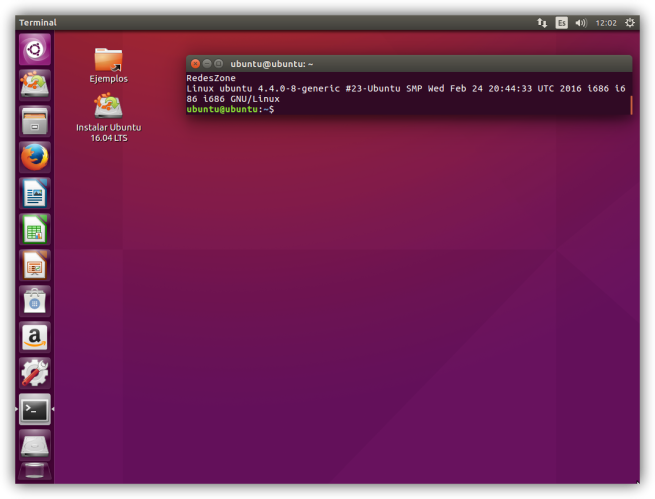 Вместо этого серверы обычно управляются удаленно через SSH . Хотя SSH интегрирован в операционные системы на основе Unix, использовать SSH и в Windows довольно просто.
Вместо этого серверы обычно управляются удаленно через SSH . Хотя SSH интегрирован в операционные системы на основе Unix, использовать SSH и в Windows довольно просто.
Хотя некоторые операционные системы для серверов Linux имеют настольные среды, у многих отсутствует графический интерфейс. Например, CoreOS Linux Container полностью основан на командной строке. Хотя Ubuntu Server не имеет графического интерфейса, Ubuntu Desktop предполагает, что ваш компьютер использует видеовыход. Поэтому Ubuntu Desktop устанавливает среду рабочего стола.
Приложения
Кроме того, Ubuntu Desktop содержит приложения, подходящие для общего использования: есть офисный пакет для повышения производительности, мультимедийное программное обеспечение и веб-браузер.
Тем не менее, Ubuntu Server также включает в себя стандартные пакеты. Они ориентированы на требования к серверу. В результате Ubuntu Server может работать как почтовый сервер, файловый сервер, веб-сервер и сервер Samba. Специальные пакеты включают Bind9 и Apache2. В то время как настольные приложения Ubuntu предназначены для использования на главном компьютере, пакеты Ubuntu Server ориентированы на обеспечение клиентского подключения и безопасности.
Монтаж
Поскольку Ubuntu Server не имеет графического интерфейса, установка отличается от установки Ubuntu Desktop. Установка Ubuntu Desktop по сути аналогична любой другой установке программного обеспечения. Ubuntu Server использует вместо этого управляемое процессом меню.
Ubuntu Desktop против Ubuntu Server: сходство
Использование Ubuntu Server вместо рабочего стола не должно быть совершенно новым опытом. По крайней мере, если у вас есть командная строка и SSH, Ubuntu Server должен выглядеть знакомо. Есть и другие ключевые сходства: ядро и поддержка.
ядро
После Ubuntu 12.04 оба варианта: Server и Desktop используют одно и то же ядро. Ранее Desktop и Server использовали разные ядра. Поскольку и Ubuntu Desktop, и Ubuntu Server используют одно и то же ядро, любой пакет может быть добавлен в оба варианта.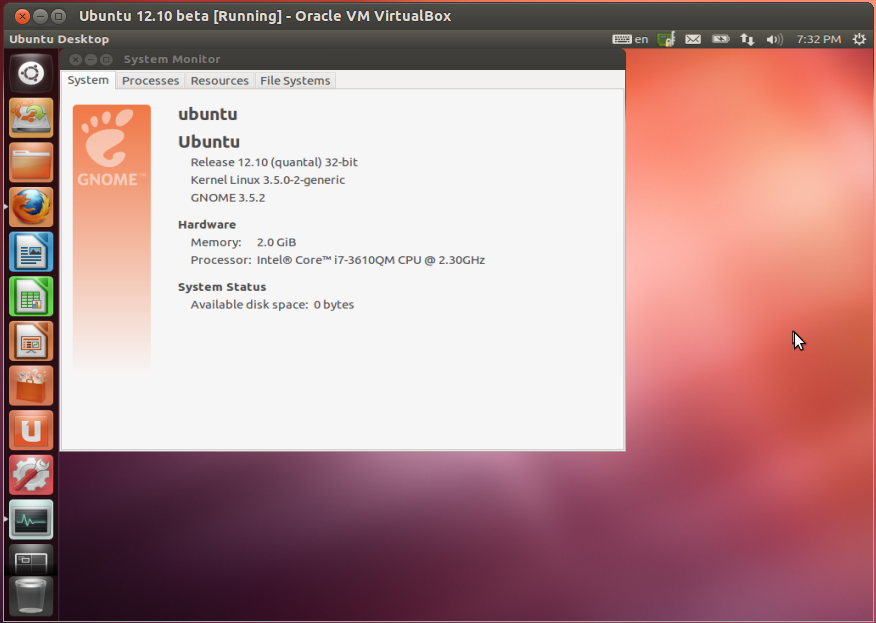 Это означает, что, хотя установка по умолчанию варьируется, вы можете настроить внешний вид Ubuntu соответствующим образом.
Это означает, что, хотя установка по умолчанию варьируется, вы можете настроить внешний вид Ubuntu соответствующим образом.
Итак, вы можете начать с Ubuntu Server и установить среду рабочего стола, если решите, что не можете запускать его без головы. Кроме того, вы можете начать с Ubuntu Desktop и добавить необходимые пакеты для создания сервера. Поскольку Ubuntu Server и Desktop совместно используют ядро Ubuntu, различия в установке по умолчанию не препятствуют будущим установкам программного пакета.
Служба поддержки
Кроме того, поддержка перешла с выпуском 12.04. До Ubuntu 12.04 LTS выпуски для настольных компьютеров имели трехлетний цикл поддержки. Их серверные коллеги получили пятилетний цикл поддержки. Но с дебютом 12.04 LTS варианты Ubuntu Desktop и Server прошли пятилетний цикл поддержки.
Какой из них вы должны использовать: Ubuntu Server или Desktop?
Учитывая различия и сходства, теперь возникает большой вопрос: использовать ли Ubuntu Server или Ubuntu Desktop? Пока вы используете LTS-версию Ubuntu, Server или Desktop должны работать в серверной среде.
Основными факторами, которые разделяют эти два, остаются GUI и предопределенные пакеты. Однако ядро ядра Ubuntu означает, что одни и те же пакеты могут быть установлены в обоих вариантах.
Когда использовать Ubuntu Desktop
Вам следует использовать Ubuntu Desktop, если вы используете компьютер в качестве ежедневного драйвера. Это включает в себя различные мультимедийные и производительные программы. Есть графический интерфейс и установка довольно проста. Кроме того, вы можете установить серверное программное обеспечение, чтобы использовать любой рабочий стол Ubuntu в качестве сервера.
Например, вы можете запустить Lenovo ThinkServer TS140 с низким энергопотреблением с Ubuntu Desktop. Это дает вам возможность подключить монитор и использовать среду рабочего стола.
Вы можете превратить сервер Ubuntu в ПК для домашнего кинотеатра (HTPC) с программным обеспечением медиасервера Linux .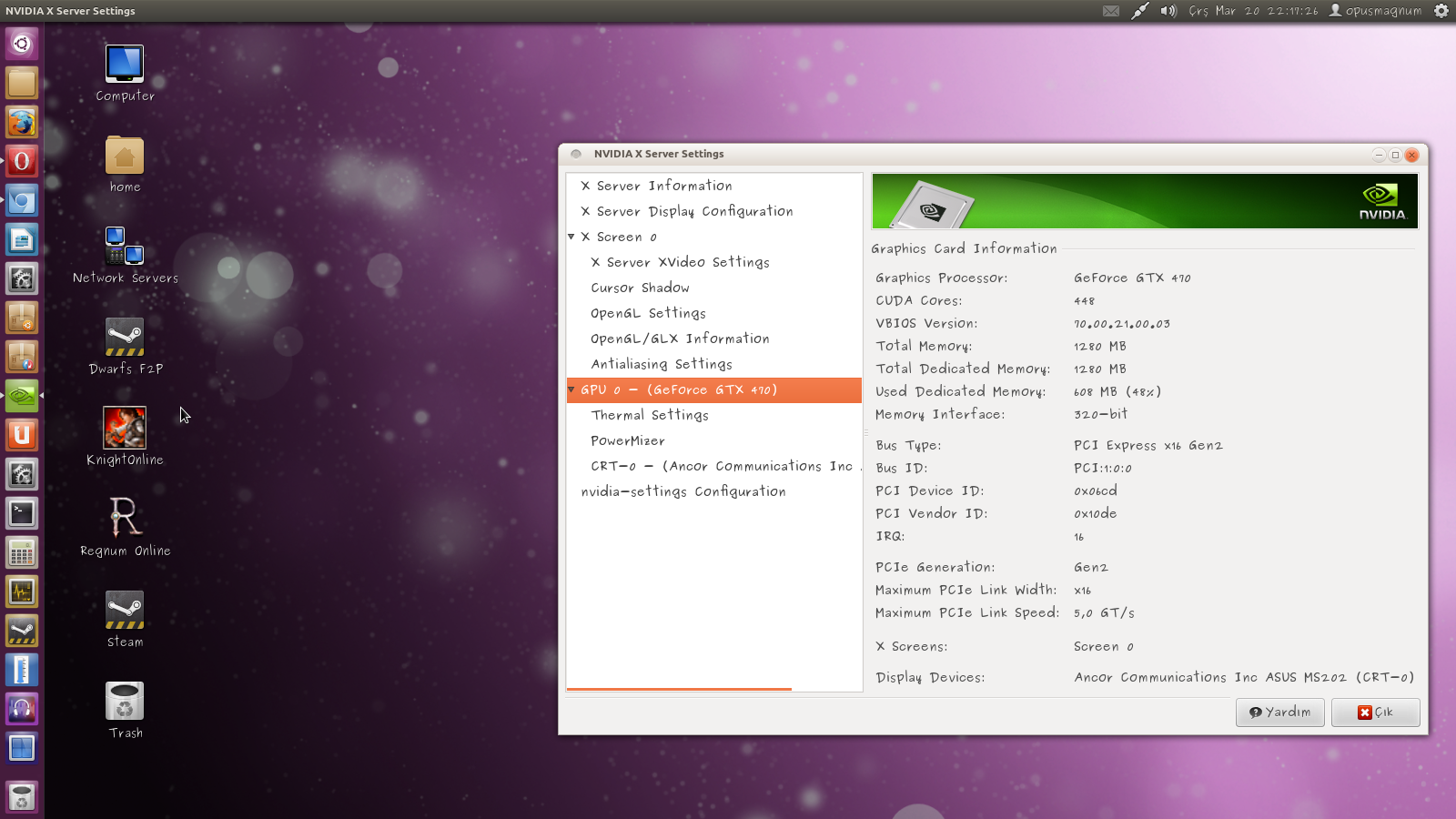 Хорошие варианты для этого включают Plex и Subsonic. В качестве альтернативы, вы можете даже создать игровой сервер Linux, используя Ubuntu Desktop вместо Ubuntu Server.
Хорошие варианты для этого включают Plex и Subsonic. В качестве альтернативы, вы можете даже создать игровой сервер Linux, используя Ubuntu Desktop вместо Ubuntu Server.
Когда использовать Ubuntu Server
Ubuntu Server лучше всего использовать для серверов. Это может показаться очевидным. Но так же, как есть стоечные и башенные серверы, не все серверы созданы равными. Вам следует выбрать Ubuntu Server на Ubuntu Desktop, если вы планируете запускать сервер без заголовка. Поскольку две версии Ubuntu совместно используют основное ядро, всегда можно добавить графический интерфейс позднее.
Кроме того, Ubuntu Server лучше всего подходит для определенных разновидностей серверов, в которые включены пакеты. Например, вы можете рассмотреть Ubuntu Server при создании почтового сервера или веб-сервера.
Поэтому выберите вариант, который требует меньше работы. Если Ubuntu Server включает в себя необходимые пакеты, используйте Сервер и установите среду рабочего стола. Вам абсолютно необходим графический интерфейс, но вы хотите, чтобы серверное программное обеспечение не входило в стандартную установку сервера? Ну, используйте Ubuntu Desktop, а затем просто установите необходимое программное обеспечение.
Посмотрите наше сравнение Ubuntu и CentOS для использования на веб-сервере для получения дополнительной информации.
Сделайте правильный выбор между Ubuntu Desktop и Server
В конечном счете, это не так просто, как использовать Ubuntu Server для сервера и Ubuntu Desktop для рабочего стола. Рассмотрим ваши потребности и работу, необходимую для настройки вашего компьютера. Если вы используете медиа-сервер, Ubuntu Server может быть излишним. Рабочий стол общего назначения должен работать под управлением Ubuntu Desktop.
В значительной степени ваш центр принятия решений, какой вариант требует простейшей начальной настройки. Но есть и соображение знакомства. Если вы настраиваете сервер и вам неудобно без графического интерфейса, используйте Ubuntu Desktop. Создание сервера может показаться пугающим: запуск с рабочего стола может сделать эту задачу менее сложной.
Создание сервера может показаться пугающим: запуск с рабочего стола может сделать эту задачу менее сложной.
Планируете ли вы использовать сервер Ubuntu, но использовать рабочий стол Windows? Узнайте, как установить удаленный доступ к рабочему столу в Ubuntu из Windows .
Читать статью полностью: Ubuntu Desktop против Ubuntu Server: какая разница?
Связанный
Различия в ядрах Ubuntu Server и Ubuntu Desktop [АйТи бубен]
Сегодняшний материал об отличиях в ядрах server-версии Ubuntu от desktop-версии. Он поможет вам понять, почему использование серверной версии все-таки предпочтительнее именно для решения серверных задач, на тот случай, если вы вдруг задумали заточить под это дело desktop-версию.
Кроме того, для тех, кто еще только осваивает ядро Linux или готовится сделать свою первую пересборку ядра, здесь есть довольно интересная и полезная информация.
Внимание, материал создан на базе статьи автора Carla Schroder.
Итак, чем кроме меньших требований к ресурсам и отсутствием графического интерфейса отличается Ubuntu Server, копнем вглубь ядра.
Чтобы выяснить это, мы будем сравнивать файлы (Server) /boot/config-2.6.22-14-server и (Desktop) /boot/config-2.6.22-14-generic.
Подмонтируем два .iso образа во временную директорию, извлечем файлы, а затем сравним их (работаем из под root):
# mkdir temp # mount -o loop ubuntu-7.10-server-i386.iso # cd temp # find temp -name linux-image* temp/pool/main/l/linux-meta/linux-image-generic_ 2.6.22.14.21_i386.deb temp/pool/main/l/linux-meta/linux-image-server_ 2.6.22.14.21_i386.deb temp/pool/main/l/linux-source-2.6.22/linux-image- 2.6.22-14-generic_2.6.22-14.46_i386.deb temp/pool/main/l/linux-source-2.6.22/linux-image- 2.6.22-14-server_2.6.22-14.46_i386.deb
Теперь эти файлы надо распаковать в две различные директории, поскольку внутри deb архива есть файлы с одинаковыми именами: control.tar.gz, data.tar.bz2, и debian-binary.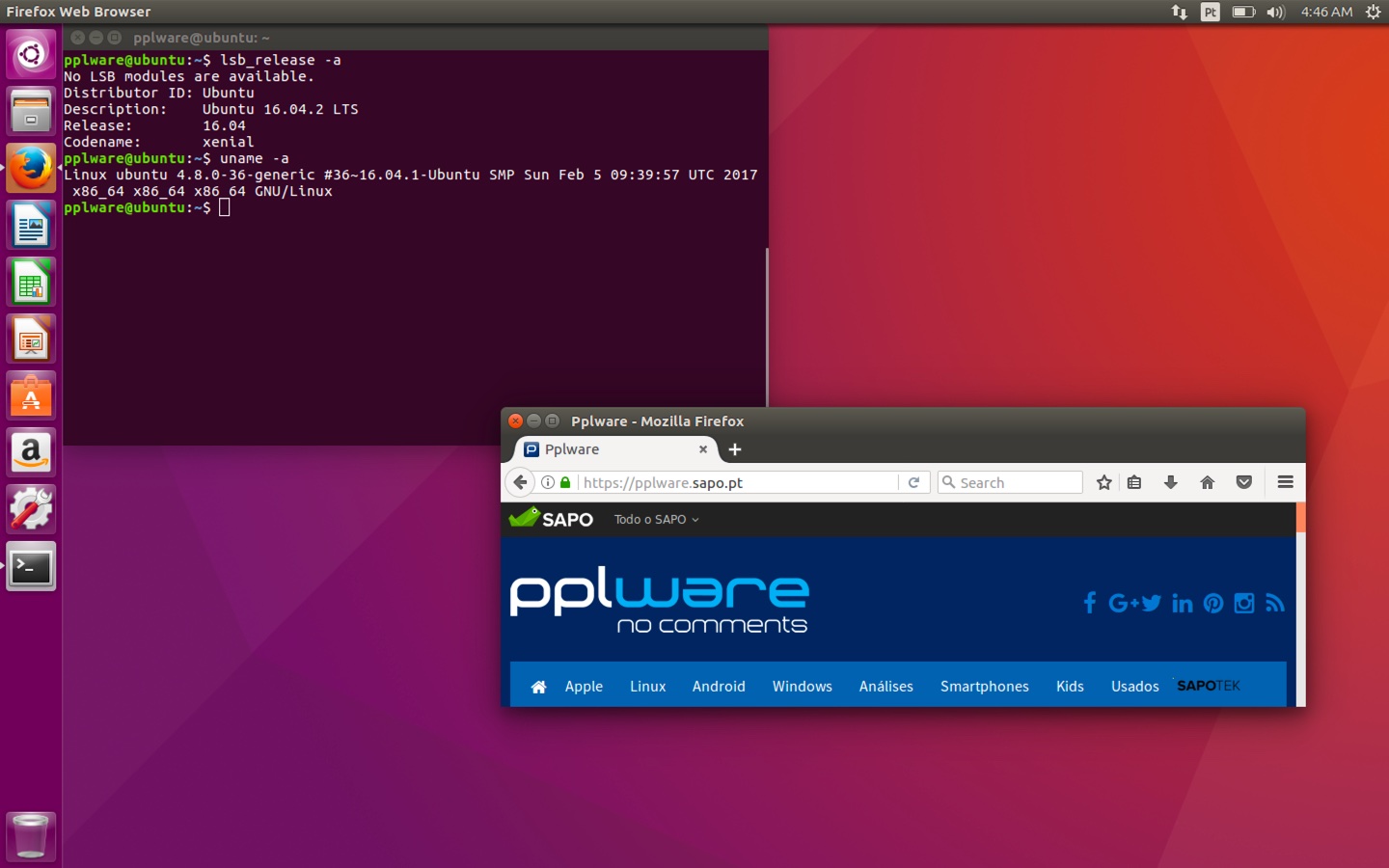
Используем команды ar и tar для распаковки .deb файлов, и разпаковки находящихся в них .tar.gz файлов:
# ar -x linux-image-2.6.22-14-server_2.6.22-14.46_i386.deb # tar jxvf data.tar.bz2
Теперь достаем из директории boot, файлы config-2.6.22-14-server и config-2.6.22-14-generic, копируем в одну директорию и сравниваем их:
# diff –suppress-common-lines -y config-2.6.22-14-server config-2.6.22-14-generic
Получаем вывод diff: несколько десятков отличий, в сравнении 3,100 строк этих файлов.
Давайте рассмотрим эти отличия.
Существует четыре различных типа планирования I/O (ввода/вывода): CFQ (Completely Fair Queuing), Deadline, NOOP, и Anticipatory.
Ubuntu по умолчанию для десктопов ставит CFQ, а Deadline для серверов.
Цель, преследуемая планированием ввода/вывода одинакова: оптимизировать пропускную способность жесткого диска для различных классов рабочей нагрузки.
В вашем конфигурационном файле это описано опциями CONFIG_DEFAULT_IOSCHED, CONFIG_IOSCHED_CFQ, _DEADLINE, _AS, _NOOP.
* CFQ пытается сбалансировать и сделать равными все запросы на чтение/запись.
* Deadline дает приоритет на запросы чтения.
* Anticipatory дает приоритет уже запущенным приложениям.
* NOOP рассчитан на системы с железом, поддерживающим планирование I/O, например большие RAID-массивы SCSI.
Вопрос о предпочтительном типе ввода/вывода упирается в имеющееся у вас железо: сколько в вашем компьютере процессоров, жестких дисков, каковы типы запускаемых приложений и какова нагрузка, с которой должна справляться ваша система.
Можете поэкспериментировать с этими значениями, сверить бенчмарк-тесты и соответсвенно выбрать для себя самую оптимальную опцию. Кстати, можно указывать эти опции при загрузке, использовать различные типы для любого блочного устройства или менять их на лету. Идущие по умолчанию значения в Ubuntu — неплохие для начала, но если вы хотите их поменять, то сделать это можно так же, как и в любом другом дистрибутиве Linux.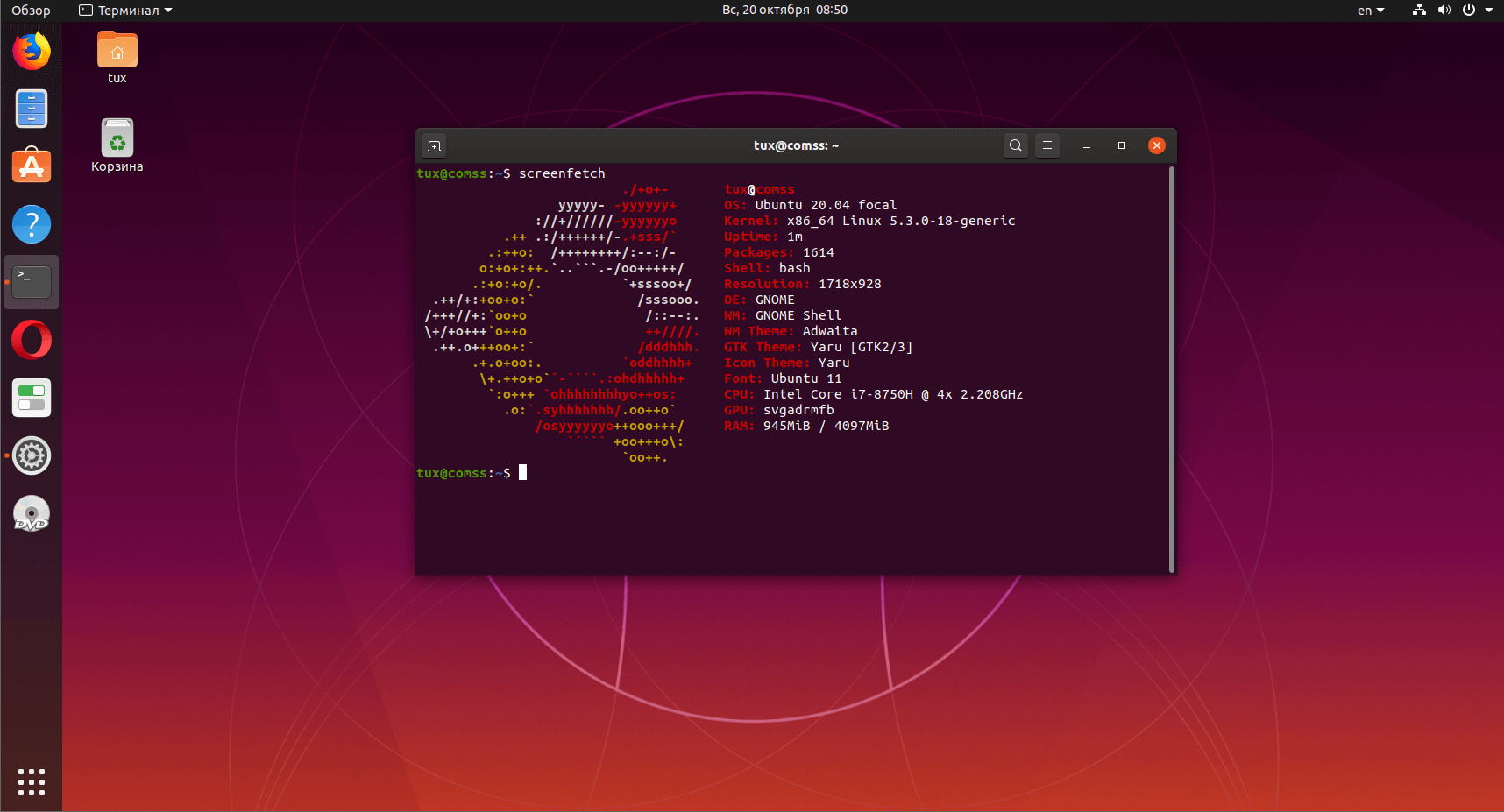
У серверного ядра оно выключено(CONFIG_PREEMPT_NONE=y), а у десктопного ядра — включено (CONFIG_PREEMPT_BKL=y, CONFIG_PREEMPT_VOLUNTARY=y). ППО взаимодействует с планированием ввода/вывода, для достижения лучшей производительности, большей эффективности и отдачи. В ядрах без ППО код выполняется вплоть до завершения. Поскольку ядро Linux позволяет прервать любую задачу в любой точке ее работы (но, конечно не в тот момент, когда это небезопасно), и задачи с меньшим приоритетом могут выскочить наверх списка задач, то ППО подходит именно для десктоп-систем, потому что пользователи обычно выполняют множество задач одновременно: пишут документы, слушают музыку, загружают файлы и т.п. И пользователям безразлично насколько эффективно фоновое приложение, им важно то приложение, с которым они в данный момент работают.
Если загрузка веб-страницы будет длится чуть дольше, пока пользователь пишет e-mail, что же, это приемлемая цена. В общем, эффективность и производительность снижаются, но не настолько, чтобы пользователя это беспокоило.
На серверах вам необходимо минимизировать любые и все возможные перепады в производительности, поэтому обычно и практикуется отключение ППО.
32-битное серверное ядро поддерживает до 64 Гб памяти, ядро десктопа 4 Гб — (CONFIG_HIGHMEM64G=y, CONFIG_HIGHMEM4G=y). Эти опции можно увидеть только в 32-битных ядрах, поскольку 32-битная адресация позволяет по честному поддерживать только 4 Гб. Ну а 64 Гб доступны только с Intel Physical Address Extension (PAE). Linux поддерживает PAE, но вам будет нужна и поддержка PAE в вашем CPU (процессоры новее чем Pentium Pro или AMD K6-3 сойдут). На 64-битной системе вы не увидите таких опций, потому что там нет недостатка в адресном пространстве для памяти.
Оба ядра поддерживают таймеры прерывания по-запросу(CONFIG_NO_HZ=y), так называемая “tickless” опция. Это значит, что в периоды отсутствия активности система действительно бездействует, это предполагает меньший расход энергопотребления и меньший нагрев процессора.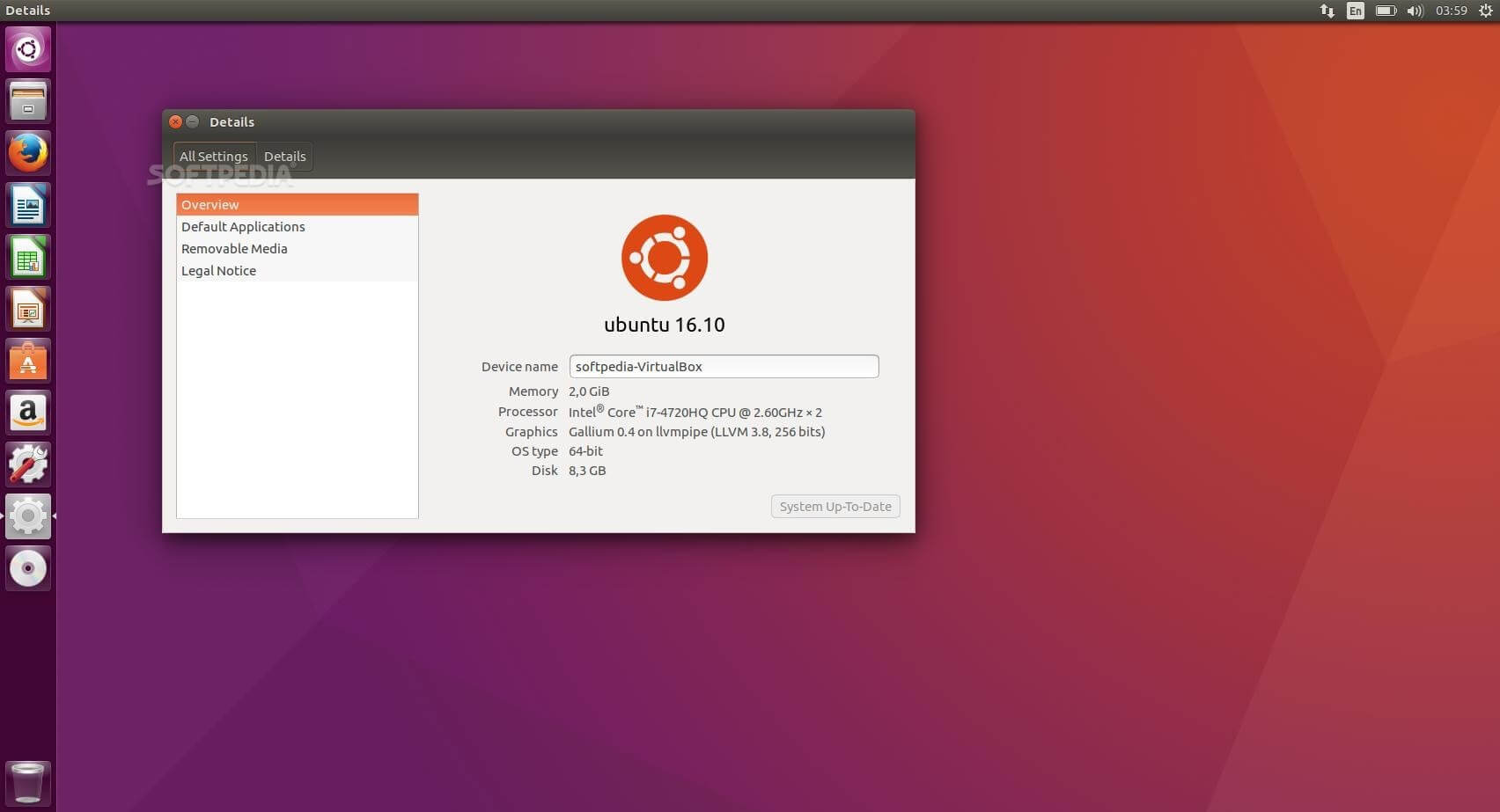
Таймер прерываний ядра сервера установлен на 100 Гц (CONFIG_HZ=100, CONFIG_HZ_100=y), что означает, что он принимает 100 прерываний своей деятельности в секунду. С другой стороны на это можно взглянуть так: ядро 100 раз в секунду проверяет есть ли у процессора какие-либо задачи.
Таймер прерываний ядра десктопа установлен в 250 Гц. Меньшие значение означают меньшие издержки и высокие задержки, большие значения — высокие издержки и меньшие задержки, то есть при больших значениях система быстрее отвечает, но ценой высокой нагрузки на процессор. Некоторые процессы требуют больших значений прерываний, например сервера обработки видео и голосовых данных (VoIP) требуют 1000Гц.
Если вам нужно поменять это значение, вам придется перекомпилировать ядро.
Серверное ядро использует опцию CONFIG_M686=y, а десктопр CONFIG_M586=y.
Это означает, что ядро сервера оптимизировано под набор инструкций Pentium Pro, а ядро десктопа работает с семействами 586 и 686. Честно говоря даже ядро для 486 системы будет работать на современных машинах, поэтому при компиляции своих ядер, знайте, что для лучшей производительности опция CPU должна соответствовать вашему процессору, чтобы полноценно работать с его набором инструкций.
До того, как появилась виртуализация, существовал один набор объектов Inter-Process Communications — IPC, (Shared memory segments, message queues и semaphores), которые ядро использовало для всего. Но виртуальное окружение должно сохранять свои собственные IPC внутри своих контейнеров, без возможности утечки. Это включено в ядре сервера(CONFIG_IPC_NS=y, CONFIG_UTS_NS=y) и не включено в ядре десктопа.
Означает ли это, что виртуальное окружение небезопасно и имеет утечки в ядре для десктопа? (Прим.: скорее эта фича необходима для однозначной подстраховки от утечек для серверной версии)
И финальное отличие: ядро сервера поддерживает множественные таблицы маршрутизации IPv6, которые ядро десктопа не поддерживает.
что нового? – База знаний Timeweb Community
Введение
21 апреля 2016 года увидела свет новая версия операционной системы Ubuntu – 16. 04, которая называется Xenial Xerus. Уже само название вызывает интерес, так как “Xenial” переводится как «гостеприимный» или «дружественный», а “Xerus” – название одного из грызунов, земляной белки (с латинского “Xerus” переводится как «сухолюбивый»). Для разработчиков Убунту подобные названия с использованием названий настоящих (Karmic Koala – Кармическая Коала, Vivid Vervet – Яркая Верветка) или мифических (Jaunty Jackalope – Бойкий Зайцелоп, Utopic Unicorn – Утопический Единорог) животных уже стали традицией, как и то, что оба слова начинаются на одну букву. Однако название неслучайно: как рассказал основатель Canonical Ltd. Марк Шаттлворт, земляные белки являются одними из самых социальных животных в ЮАР, которые легко уживаются с соседями и отличаются огромным мужеством, а выдающееся мужество рождает выдающиеся возможности – как и Ubuntu 16.04.
04, которая называется Xenial Xerus. Уже само название вызывает интерес, так как “Xenial” переводится как «гостеприимный» или «дружественный», а “Xerus” – название одного из грызунов, земляной белки (с латинского “Xerus” переводится как «сухолюбивый»). Для разработчиков Убунту подобные названия с использованием названий настоящих (Karmic Koala – Кармическая Коала, Vivid Vervet – Яркая Верветка) или мифических (Jaunty Jackalope – Бойкий Зайцелоп, Utopic Unicorn – Утопический Единорог) животных уже стали традицией, как и то, что оба слова начинаются на одну букву. Однако название неслучайно: как рассказал основатель Canonical Ltd. Марк Шаттлворт, земляные белки являются одними из самых социальных животных в ЮАР, которые легко уживаются с соседями и отличаются огромным мужеством, а выдающееся мужество рождает выдающиеся возможности – как и Ubuntu 16.04.
Логотип новой версии Ubuntu 16.04 представляет собой схематично нарисованное животное:
В отличие от версии 15.04, Ubuntu 16.04 это LTS-релиз, то есть данной версии будет оказана долгосрочная поддержка – до апреля 2021 года. Разработчики – компания Canonical Ltd. – будут обновлять пакеты ОС как для пользовательской, так и для серверной версии.
В данной статье сравнение в основном будет производиться с другой LTS-версией Ubuntu 14.04.
Скачать новую версию и ознакомиться с комментариями к релизу вы можете на официальном сайте Ubuntu.
Установка программного обеспечения
При разработке Ubuntu 16.04 использовалась новая версия ядра Linux 4.4, релиз которой состоялся в январе 2016 года.
Так как Ubuntu 16.04 остается системой, основанной на Debian, то по умолчанию все программное обеспечение будет распространяться через deb-пакеты. Однако в новой версии была решена проблема зависимостей у пакетов, когда для установки программы необходимо добавлять PPA для нее и ее зависимостей – теперь Ubuntu 16.04 поддерживает пакеты формата Snap (или click-пакеты, так как они подразумевают установку в один клик).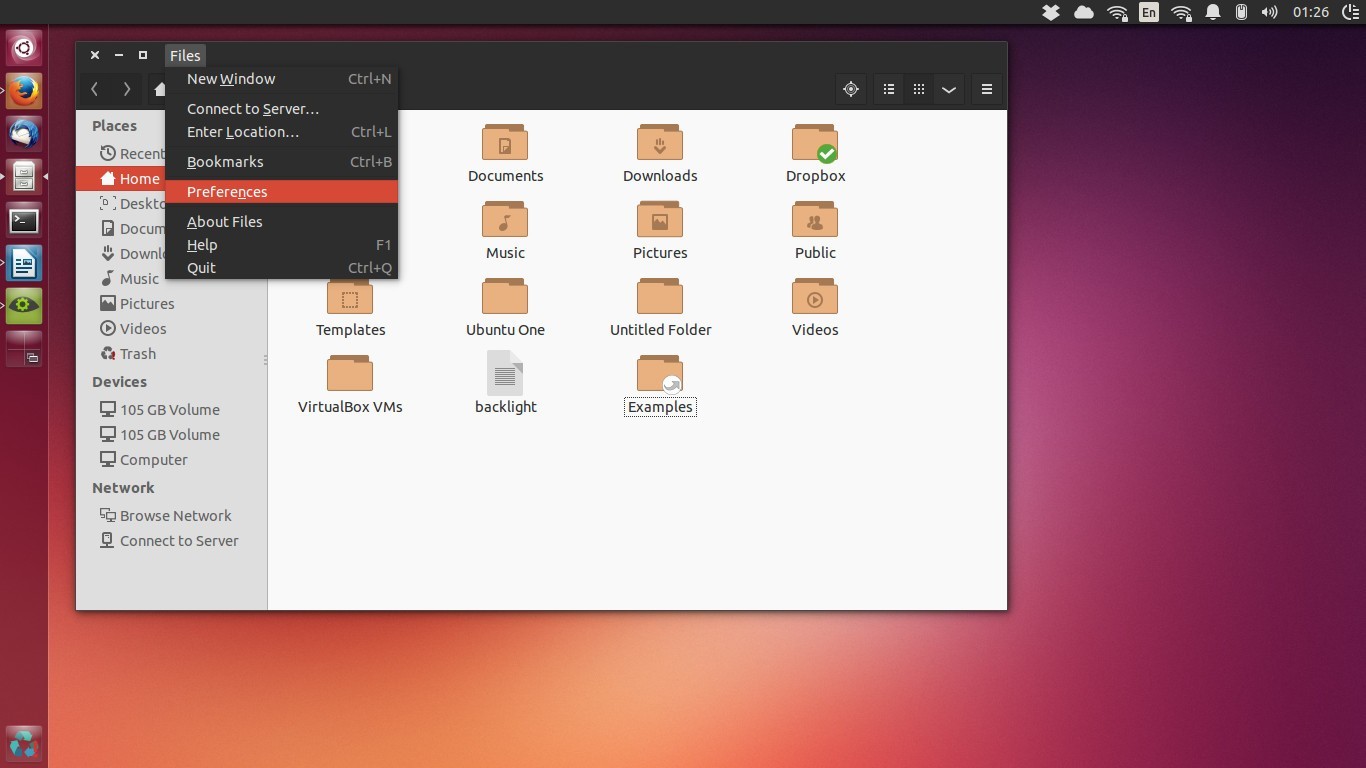 Благодаря такому решению пользователи смогут устанавливать самые новые версии приложений, при этом приложения будут изолированы, а значит, при установке не будет угрозы дестабилизировать всю систему. Система delta-обновлений позволяет при обновлении загружать не всю программу полностью, а только изменившиеся элементы.
Благодаря такому решению пользователи смогут устанавливать самые новые версии приложений, при этом приложения будут изолированы, а значит, при установке не будет угрозы дестабилизировать всю систему. Система delta-обновлений позволяет при обновлении загружать не всю программу полностью, а только изменившиеся элементы.
Нововведения Unity
Одним из заметных нововведений является возможность менять положение панели Unity Launcher: используя обновленную версию программы Unity Tweak Tool версии 0.7, вы можете выбрать, где будет располагаться панель, слева или внизу.
Из других нововведений следует выделить появление ярлыков управления сессией в панель Unity Dash. Автоматический показ онлайн-результатов при поиске в Dash теперь по умолчанию отключен, но его можно включить, используя настройку «Защита и приватность» в параметрах системы. По словам разработчика Уилла Кука, в этой версии Unity у пользователей будет больше контроля над тем, где они собираются искать, а сами результаты будут более таргетированными. Также в Dash были добавлены полосы прокрутки.
Некоторые процессы в Unity 7.4 были улучшены: к примеру, теперь иконка загружающегося приложения быстрее добавляется на Launcher, также была улучшена индикация открытых окон внешних накопителей, для их открытия теперь можно использовать горячие клавиши.
При желании вы теперь можете включить опцию постоянного отображения строки меню.
Есть и менее важные обновления, которые тем не менее делают Ubuntu 16.04 более удобной, к примеру, если вы подключили микрофон, то можете теперь настроить его, используя меню управления звуком.
Несмотря на обещания включить в релиз файловый менеджер Nautilus версии 3.18, в Ubuntu 16.04 присутствует старая версия 3.14.3. Это связано с разногласиями между разработчиками Nautilus и разработчиками Ubuntu, которые касаются интерфейса и функциональности менеджера.
Чисто визуально отображение окон приложений GNOME стало приятнее, а из технических обновлений можно отметить появившуюся возможность менять размер окна.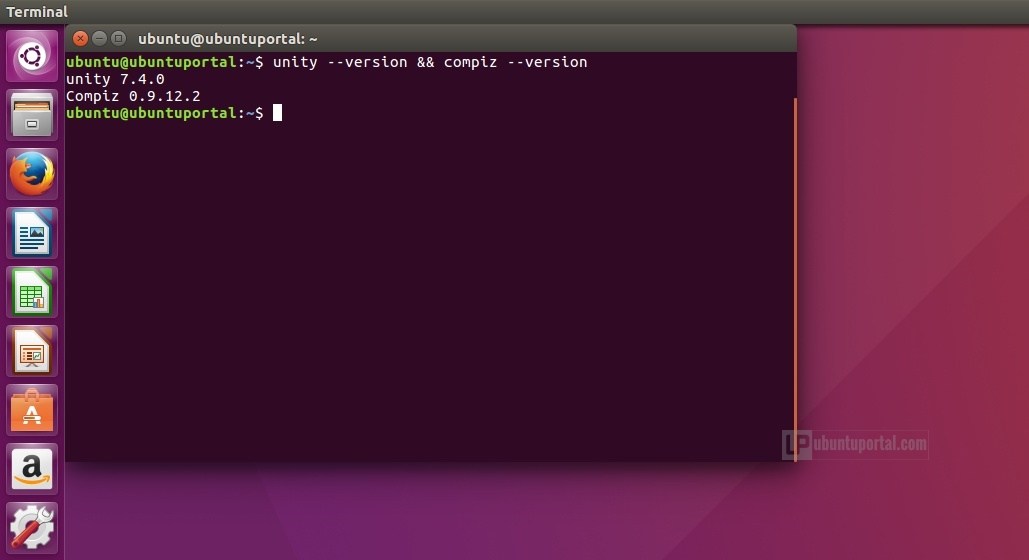
Конечно, на этом список изменений в Unity не заканчивается – при работе в Ubuntu 16.04 можно заметить много других, более незаметных обновлений, благодаря которым использование этой ОС стало более удобным.
Приложения
В новой версии Ubuntu вместо Центра приложений Ubuntu теперь используется новое приложение GNOME Software (названное Ubuntu Software), которое интегрировано в Unity. Вместе с ним появились приложение для работы с веб-камерой под названием Cheese и календарь GNOME Calendar. К слову, календарь имеет возможность синхронизации через Google. В Ubuntu 16.04 установлен стек GNOME 3.18, поэтому большинство приложений GNOME именно этой версии (например, Gedit, Терминал и Просмотр изображений), но есть и более новые версии, например, Software 3.20.1. Значительные изменения коснулись и создания загрузочного диска, теперь это приложение работает без многих ошибок, выявленных ранее.
Кстати, переход на GNOME Software связан именно с переходом от deb-пакетов к системе Snappy, то есть установкой приложений формата Snap. Теперь будет происходить атомарное обновление системы. Это позволит не разбивать обновление на пакеты, а обновлять систему как единое целое.
Список установленных по умолчанию программ тоже претерпел некоторые изменения, например, из него были убраны приложение для записи, копирования и стирания CD и DVD-дисков Brasero и приложение для обмена сообщениями Empathy. Но при желании вы можете установить их отдельно. Версии стандартных программ были заменены на более новые, это коснулось таких приложений, как Firefox 45.0.1, LibreOffice 5.1, Thunderbird 38.6 и некоторых других.
Обновления коснулись и драйверов: Catalyst/fglrx для видеокарт AMD был исключен в связи с тем, что он не поддерживает релиз XServer 1.18, который применяется в Ubuntu 16.04. Решить эту проблему разработчики советуют путем установки других драйверов, к примеру, Radeon или AMDGPU.
Как установить новую версию Ubuntu
Если вы хотите обновить свою ОС до версии 16.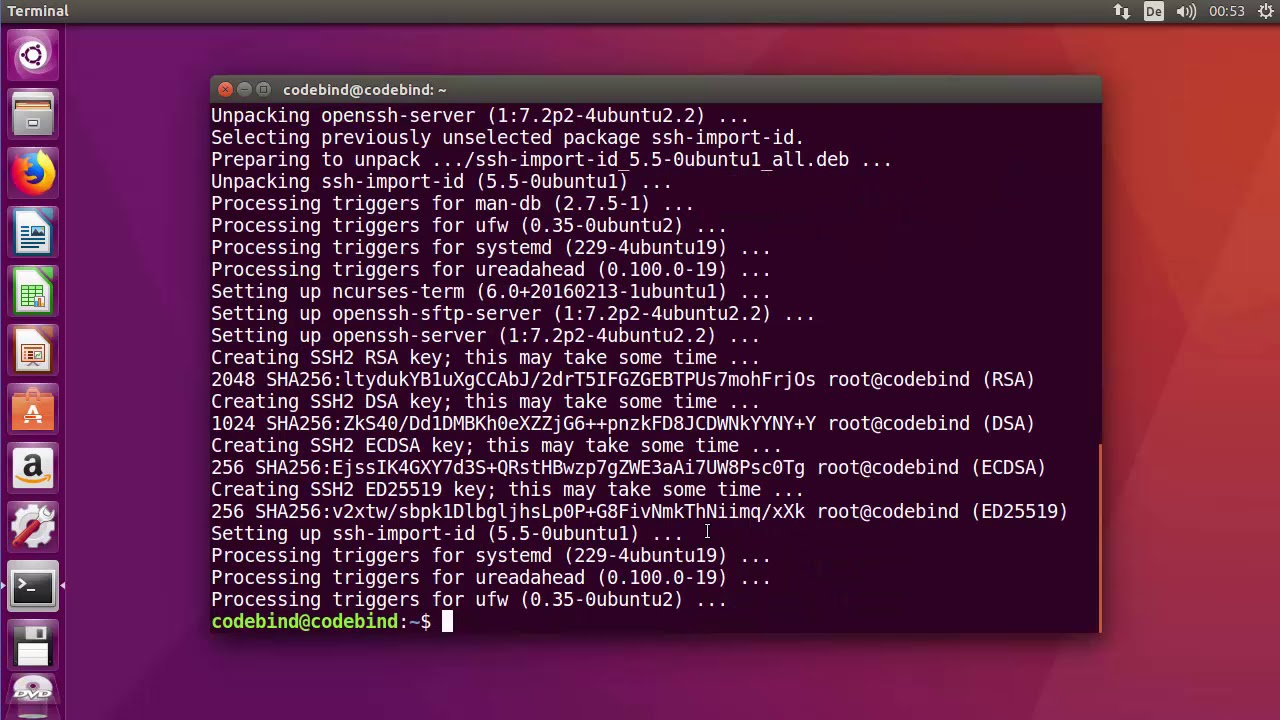 04, то сделать это можно двумя путями:
04, то сделать это можно двумя путями:
- либо используя программу «Обновление приложений»,
- либо команду:
Также вы можете скачать Ubuntu 16.04 с официального сайта: http://releases.ubuntu.com/16.04/
Обновление версии происходит через 6 месяцев, поэтому следующий релиз состоится в октябре 2016 года.
Теперь давайте поговорим об Ubuntu Server 16.04.
Пакетный менеджер
В Ubuntu 16.04 используется новая версия пакетного менеджера Apt 1.2, более защищенная с точки зрения безопасности. Тем, кто переходит на эту версию с более старых версий Ubuntu, следует принять во внимание, что вместо команд apt-get и apt-cache можно использовать команду apt.
Протокол SSH
Если вы используете SSH, то имейте в виду, что новая версия Ubuntu работает с OpenSSH 7.2p2, поэтому поддержка первой версии протокола отключена, как и возможность использовать DSA-ключи. Есть вероятность, что некоторые DSA-ключи все еще работают, однако если вы планируете перейти на Ubuntu 16.04, перед этим вам, скорее всего, будет необходимо сгенерировать новые ключи либо отключить SSH-аутентификацию по ключам на сервере с Ubuntu 16.04.
LXD
LXD расшифровывается как Linux Container Daemon. Он основан на LXC (Linux Containers). Это специальный пользовательский интерфейс, позволяющий работать с контейнерами ядра Linux. В Ubuntu 16.04 имеется LXD версии 2.0.
ZFS
Ubuntu 16.04 включает в себя родной модуль ядра для ZFS (Zettabyte File System). Эта файловая система вобрала в себя как стандартные функции подобной системы, так и функции менеджера томов, благодаря чему имеет достаточно впечатляющий функционал.
Несмотря на некоторое расхождение во мнениях, стоило ли включать эту систему в Ubuntu 16.04, нельзя не отметить, что это многообещающая система с долгой историей разработки, поэтому ее интеграция в Ubuntu 16.04 представляет собой событие, которое большинство системных администраторов воспринимают как положительное.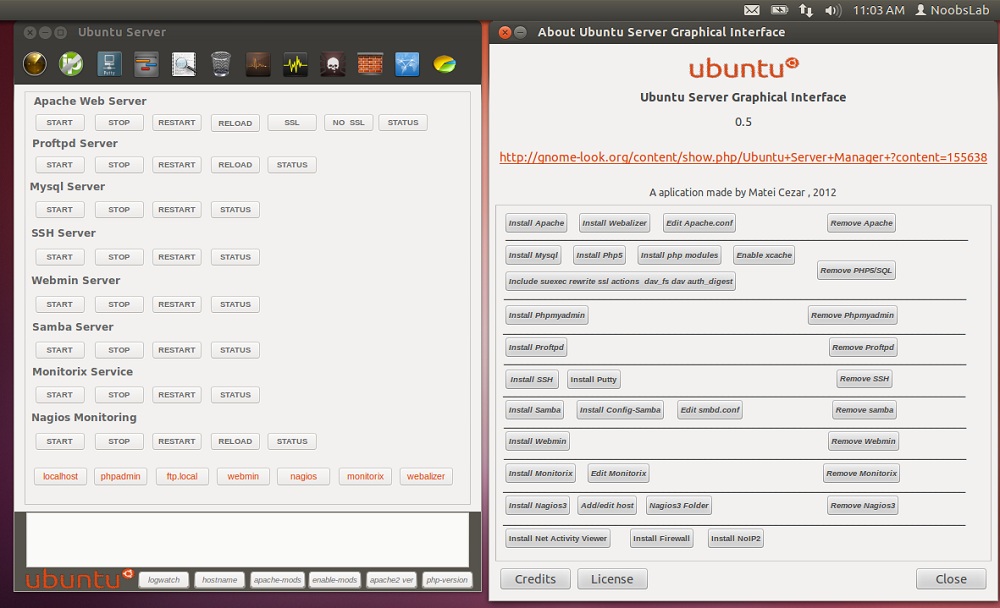 ZFS имеет массу преимуществ, в частности, эта система позволяет хранить больше информации, поддерживает SnapShot и имеет высокую производительность.
ZFS имеет массу преимуществ, в частности, эта система позволяет хранить больше информации, поддерживает SnapShot и имеет высокую производительность.
Языки программирования
Go 1.6
Новая версия Ubuntu 16.04 включает в себя релиз Go 1.6, который состоялся в феврале этого года.
PHP 7
Репозиторий Ubuntu 16.04 по умолчанию содержит PHP версии v7.0. Одной из существенных особенностей PHP 7 является значительно возросшая по сравнению со старыми версиями производительность. Также в PHP 7 есть изменения, касающиеся синтаксиса, поэтому если вы разрабатываете приложение на базе PHP 5, вам нужно выполнить миграцию согласно инструкции на официальном сайте.
Python 3.5
Репозиторий Ubuntu 16.04 по умолчанию укомплектован Python версии 3.5.1. Если вам необходима предыдущая версия Python, то ее можно установить следующей командой:
sudo apt-get install python
Тем, кто использует Vim как основной элемент разработки на Python, необходимо иметь в виду, что теперь этот редактор использует Python 3 в качестве стандартной версии Python, а значит, плагины, написанные на Python 2, могут перестать работать.
Заключение
В этой статье перечислены основные моменты, касающиеся новой версии Ubuntu 16.04. Если вы хотите перейти на свежий релиз Ubuntu наиболее безопасным и надежным способом, тогда мы советуем вам сначала установить новую версию с нуля, затем настроить ее, параллельно тестируя, и лишь после этого перенести свои данные и приложения.
РАБОЧИЙ СТОЛ UBUNTU И СЕРВЕР UBUNTU: В ЧЕМ РАЗНИЦА? — ТЕХНОЛОГИИ
Содержание:
Ubuntu считается, пожалуй, самой популярной операционной системой Linux. Безусловно, один из самых известных. Однако Ubuntu немного отличается. В Ubuntu есть два разных варианта: стабильный выпуск и итерация с долгосрочным обслуживанием (LTS).
Кроме того, Ubuntu разделяется на Ubuntu Cloud, Ubuntu Core, Ubuntu Kylin, Ubuntu Desktop и Ubuntu Server. Здесь вы узнаете все о различиях между Ubuntu Server и Ubuntu Desktop.
Здесь вы узнаете все о различиях между Ubuntu Server и Ubuntu Desktop.
Что такое сервер Ubuntu?
Прежде чем сравнивать различия между Ubuntu Desktop и Ubuntu Server, давайте выясним, что такое сервер.
Серверы обычно бывают двух форм-факторов: для монтажа в стойку и в корпусе Tower. Сервер в корпусе Tower — это, по сути, настольный компьютер, но его части часто различаются, уделяя особое внимание долговечности, стабильности и безопасности. Например, серверы используют ОЗУ с коррекцией кода ошибки (ECC). В отличие от настольных компьютеров без сервера.
Более того, серверы не обязательно включают в себя такие периферийные устройства, как монитор, клавиатура и мышь. Запуск сервера без периферийных устройств известен как установка «без головы». Программное обеспечение для сервера включает операционную систему, серверное программное обеспечение (например, Apache для размещения веб-сайтов; сервер печати CUPS) и программное обеспечение безопасности.
Таким образом, Ubuntu Server — это операционная система для сервера, основанная на Ubuntu.
Разница между Ubuntu Desktop и Ubuntu Server
Несколько различий позволяют понять расхождение Ubuntu Desktop и Ubuntu Server.
Графический интерфейс пользователя
Основное различие между Ubuntu Desktop и Ubuntu Server — это среда рабочего стола. В то время как Ubuntu Desktop включает графический пользовательский интерфейс, Ubuntu Server не имеет.
Это потому, что большинство серверов работают без подключения к сети. Но что это значит? Что ж, они работают без традиционной клавиатуры, мыши и монитора для взаимодействия с машиной. Вместо этого серверы обычно управляются удаленно с помощью SSH. Хотя SSH встроен в операционные системы на основе Unix, его довольно просто использовать и в Windows.
Хотя некоторые серверные операционные системы Linux имеют среду рабочего стола, во многих отсутствует графический интерфейс. Например, Container Linux от CoreOS полностью основан на командной строке. В то время как Ubuntu Server не имеет графического интерфейса, Ubuntu Desktop предполагает, что ваш компьютер использует видеовыходы. Следовательно, Ubuntu Desktop устанавливает среду рабочего стола.
В то время как Ubuntu Server не имеет графического интерфейса, Ubuntu Desktop предполагает, что ваш компьютер использует видеовыходы. Следовательно, Ubuntu Desktop устанавливает среду рабочего стола.
Приложения
Кроме того, Ubuntu Desktop содержит приложения, подходящие для общего использования: есть офисный пакет для работы, мультимедийное программное обеспечение и веб-браузер.
Однако Ubuntu Server также включает стандартные пакеты. Они ориентированы на требования к серверу. Соответственно, Ubuntu Server может работать как почтовый сервер, файловый сервер, веб-сервер и сервер самбы. Конкретные пакеты включают Bind9 и Apache2. В то время как настольные приложения Ubuntu ориентированы на использование на хост-машине, пакеты Ubuntu Server концентрируются на обеспечении связи с клиентами, а также на обеспечении безопасности.
Установка
Поскольку на сервере Ubuntu отсутствует графический интерфейс, установка отличается от установки Ubuntu Desktop. Установка Ubuntu Desktop аналогична установке любого другого программного обеспечения. Но вместо этого Ubuntu Server использует меню, управляемое процессами.
Рабочий стол Ubuntu против сервера Ubuntu: сходства
Использование Ubuntu Server вместо настольного компьютера не должно быть чем-то новым. По крайней мере, если у вас есть опыт работы с командной строкой и SSH, Ubuntu Server должен показаться вам знакомым. Есть и другие ключевые сходства: ядро и поддержка.
Ядро
После Ubuntu 12.04 и серверный, и настольный варианты используют одно и то же ядро. Раньше Desktop и Server использовали разные ядра. Поскольку и Ubuntu Desktop, и Ubuntu Server используют одно и то же ядро, вы можете добавлять любые пакеты в любой вариант. Это означает, что хотя установка по умолчанию может быть разной, вы можете соответствующим образом настроить свой Ubuntu.
Итак, вы можете начать с Ubuntu Server и установить среду рабочего стола, если решите, что не можете запустить ее без головы.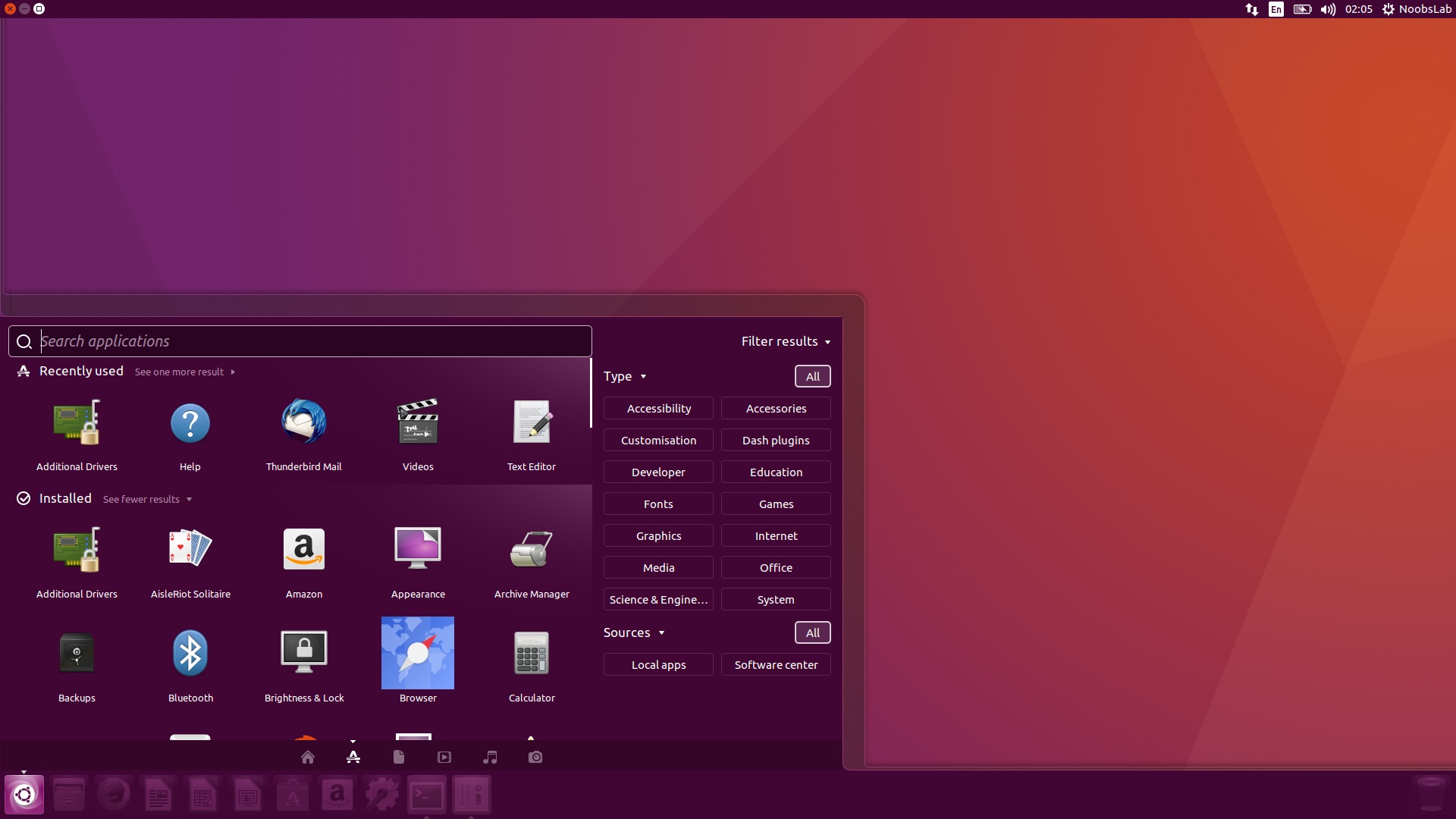 В качестве альтернативы вы можете начать с Ubuntu Desktop и добавить необходимые пакеты для создания сервера. Поскольку Ubuntu Server и Desktop используют одно ядро Ubuntu, различия в установке по умолчанию не препятствуют установке пакетов программного обеспечения в будущем.
В качестве альтернативы вы можете начать с Ubuntu Desktop и добавить необходимые пакеты для создания сервера. Поскольку Ubuntu Server и Desktop используют одно ядро Ubuntu, различия в установке по умолчанию не препятствуют установке пакетов программного обеспечения в будущем.
Поддержка
Аналогичным образом переместилась поддержка с выпуском 12.04. До Ubuntu 12.04 LTS настольные версии поддерживали трехлетний цикл поддержки. Их коллеги-серверы получили пятилетнюю поддержку. Но с дебютом 12.04 LTS варианты Ubuntu Desktop и Server перешли на пятилетний цикл поддержки.
Что следует использовать: сервер Ubuntu или рабочий стол?
Учитывая различия и сходства, возникает большой вопрос: следует ли использовать Ubuntu Server или Ubuntu Desktop? Пока вы используете LTS-версию Ubuntu, сервер или рабочий стол должны работать в серверной среде.
Основными факторами, разделяющими их, остаются графический интерфейс и пакеты по умолчанию. Тем не менее, ядро ядра Ubuntu означает, что вы можете установить одни и те же пакеты в обоих вариантах.
Когда использовать рабочий стол Ubuntu
Вам следует использовать Ubuntu Desktop, если вы используете свой компьютер в качестве повседневного драйвера. Это включает в себя множество мультимедийных программ и программ для повышения производительности. Имеется графический интерфейс, и установка довольно проста. Более того, вы можете установить серверное программное обеспечение, чтобы использовать любой рабочий стол Ubuntu в качестве сервера.
Например, вы можете запустить маломощный Lenovo ThinkServer TS140 с рабочим столом Ubuntu. Это дает вам возможность подключить монитор и использовать среду рабочего стола.
Вы можете превратить Ubuntu Server в ПК домашнего кинотеатра (HTPC) с программным обеспечением медиа-сервера Linux. Хорошие варианты для этого включают Plex и Subsonic. В качестве альтернативы вы можете даже создать игровой сервер Linux с помощью Ubuntu Desktop, а не Ubuntu Server.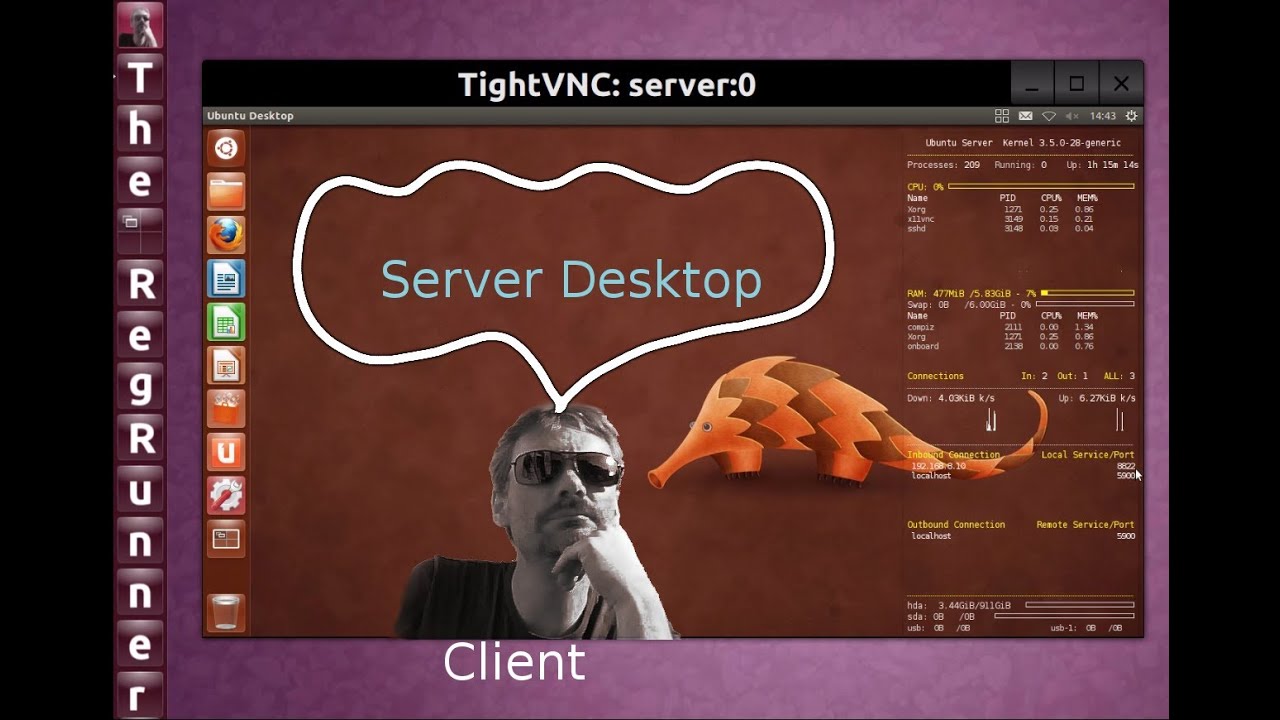
Когда использовать Ubuntu Server
Ubuntu Server лучше всего использовать для серверов. Это может показаться очевидным. Но, как и серверы в стойке и в корпусе Tower, не все серверы одинаковы. Вы должны выбрать Ubuntu Server вместо Ubuntu Desktop, если вы планируете запускать свой сервер без подключения к сети. Поскольку два варианта Ubuntu имеют общее ядро, вы всегда можете добавить графический интерфейс позже.
Кроме того, Ubuntu Server лучше всего подходит для определенных разновидностей серверов, на которых включены пакеты. Например, вы можете рассмотреть Ubuntu Server при создании почтового сервера или веб-сервера.
Поэтому выберите вариант, который требует меньше усилий. Если Ubuntu Server включает нужные вам пакеты, используйте Server и установите среду рабочего стола. Абсолютно нужен графический интерфейс, но требуется серверное программное обеспечение, которое не входит в стандартную установку сервера? Что ж, используйте Ubuntu Desktop, а затем просто установите необходимое программное обеспечение.
См. Наше сравнение Ubuntu и CentOS для использования на веб-сервере для получения дополнительной информации.
Сделайте правильный выбор между рабочим столом Ubuntu и сервером
В конечном счете, это не так просто, как использовать Ubuntu Server для сервера и Ubuntu Desktop для настольного компьютера. Обдумайте свои потребности и объем работы, связанный с настройкой машины. Если вы используете медиа-сервер, Ubuntu Server может оказаться излишним. Рабочий стол, предназначенный для общего использования, должен работать под управлением Ubuntu Desktop.
В основном ваше решение зависит от того, какой вариант требует самой простой начальной настройки. Но нужно также учитывать знакомство. Если вы настраиваете сервер и вам неудобно без графического интерфейса, используйте Ubuntu Desktop. Создание сервера может показаться устрашающим — если начать со среды рабочего стола, это может сделать эту задачу менее сложной.
Планируете использовать сервер Ubuntu, но использовать рабочий стол Windows? Узнайте, как установить доступ к удаленному рабочему столу в Ubuntu из Windows.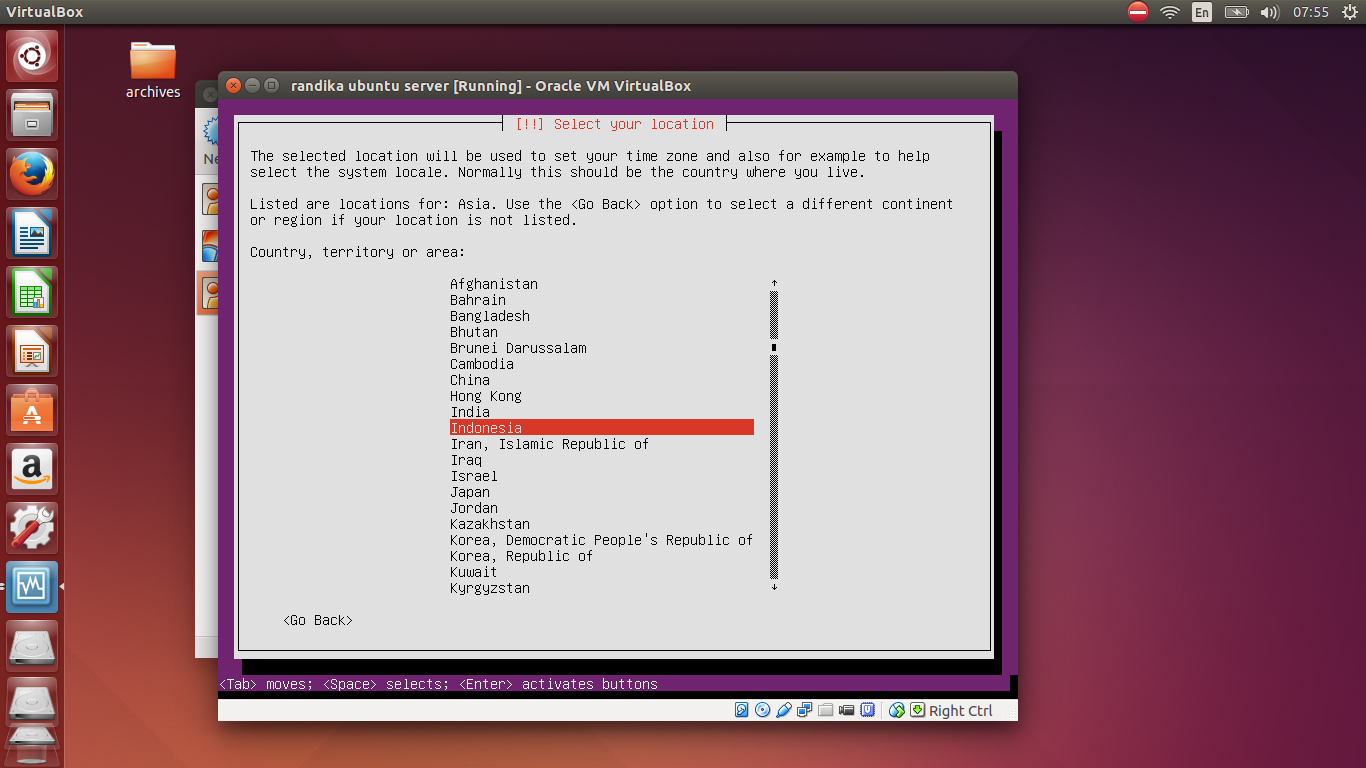
Debian против Ubuntu: лучший дистрибутив Linux для ноутбуков, настольных компьютеров и серверов
Существует, казалось бы, бесконечный список дистрибутивов на выбор, если вы заинтересованы в Linux. Тем не менее, одним из самых популярных дистрибутивов является Ubuntu. Если вы слышали о Linux, скорее всего, вы слышали об Ubuntu.
Возможно, вы слышали, что Ubuntu основан на другом дистрибутиве, Debian. Какой из них выбрать? Является ли это вопросом предпочтения, или простое распределение лучше подходит для разных вариантов использования?
Каковы основные различия?
Во-первых, Ubuntu и Debian в значительной степени похожи. Оба используют одну и ту же систему управления пакетами и вы часто найдете программное обеспечение, упакованное для обоих. Однако под поверхностью есть некоторые ключевые отличия, о которых следует помнить.
Не все программное обеспечение, доступное для Ubuntu, доступно для Debian из-за лицензионных ограничений в последнем. У Debian более сильная позиция в отношении свободного программного обеспечения. Это относится и к прошивкам, поэтому не все оборудование, которое работает с Ubuntu, будет работать с Debian.
В Ubuntu также есть личные архивы пакетов, обычно известные как PPA. Это позволяет легко устанавливать пакеты, недоступные в официальных репозиториях Ubuntu. Это значительно упрощает установку более широкого спектра программного обеспечения, чем в Debian.
Ограничения, налагаемые Debian, не такие строгие, как те, которые используются в некоторых других дистрибутивах, но об этом следует знать. Debian также имеет другой цикл выпуска, чем Ubuntu. Как это, так и различные лицензионные ограничения влияют на определенные варианты использования, как мы увидим позже.
Debian vs Ubuntu: использование ноутбука
Как вы, возможно, поняли из приведенного выше раздела, Ubuntu часто намного проще использовать на ноутбуках, чем Debian. Частично это сводится к сторонним прошивкам и программному обеспечению. На большей части аппаратного обеспечения новых ноутбуков отсутствуют драйверы с открытым исходным кодом, что означает, что вам придется обращаться к несвободным двоичным файлам.
На большей части аппаратного обеспечения новых ноутбуков отсутствуют драйверы с открытым исходным кодом, что означает, что вам придется обращаться к несвободным двоичным файлам.
Некоторые несвободные двоичные файлы доступны в несвободных репозиториях Debian, но более широкий диапазон аппаратного обеспечения легче поддерживать в Ubuntu. Это в сочетании с программным обеспечением, доступным в PPA, означает, что вам будет проще приступить к работе с проприетарным программным обеспечением в Ubuntu.
Ubuntu 19.04 “Disco Dingo”
Одним из основных преимуществ Linux является его настраиваемость. Это означает, что, немного поработав, вы сможете запустить Debian как на ноутбуке. Тем не менее, вам придется приложить немного больше работы, чтобы достичь этой точки.
Статьи по теме
Наконец, если вы хотите ноутбук с Ubuntu, вы можете его просто купить. Возможно, кто-то продает ноутбуки с предустановленной Debian, но вероятность того, что вы где либо встретите ноутбук с уже установленной Ubuntu, в разы выше.
Debian vs Ubuntu: использование на настольных компьютерах
Когда дело доходит до использования на настольном компьютере, Debian имеет больше шансов, так как вероятность беспроблемного нахождения драйвера гораздо выше, чем на ноутбуке, особенно если вы тщательно выбираете свое оборудование. Если вы собираете свой собственный компьютер, это будет сделать не трудно, если вы имеете дело с готовым ПК, может быть, немного сложнее, а старый компьютер и вовсе имеет неплохой шанс, что ваше оборудование поддерживается.
Когда дело доходит до установки, вам, как правило, будет проще с Ubuntu. Это не обязательно плюс для каждого пользователя, но скорее для многих из них. Конфигурация в Ubuntu проста, а вот насколько легко настроить Debian, во многом будет зависеть от вашего ПК.
Debian 10 “Buster”
Самое сложное, что вам предстоит пережить, это видеокарты. Nvidia предлагает драйверы, которые будут обеспечивать достойную производительность для многих своих карт. Тем не менее, если вы хотите использовать драйверы с открытым исходным кодом, вам больше повезет с картами AMD.
Тем не менее, если вы хотите использовать драйверы с открытым исходным кодом, вам больше повезет с картами AMD.
Статьи по теме
Если вы ищете Linux вместе с установкой Windows, вы можете выполнить двойную загрузку либо Debian, либо Ubuntu. Тем не менее, есть гораздо больше способов запустить Ubuntu вместе с Windows.
Debian vs Ubuntu: использование сервера
У Debian нет загрузки на сервер. Вместо этого он предлагает минимальный базовый установщик. Основной выбор – выбрать образ для архитектуры вашего процессора. После установки базовой системы вы устанавливаете необходимое программное обеспечение. Отсюда вы можете выбрать серверное программное обеспечение или более настольную установку.
В случае с Ubuntu доступно несколько инсталляторов. Один предназначен для настольного использования, другой предназначен для использования на сервере. Третьи предназначены для других вариантов использования. Образ сервера является относительно минимальной установкой без графического интерфейса и базового серверного программного обеспечения.
Страница загрузки Ubuntu, в том числе Ubuntu Server
Debian часто используется в серверных средах по нескольким причинам. Одной из таких причин является его репутация стабильности. Это связано с относительно старыми, но проверенным пакетами, поэтому они имеют меньше шансов на наличие ошибок.
Статьи по теме
Ubuntu по-прежнему является хорошим выбором для серверного программного обеспечения, но он склонен использовать более новые версии программного обеспечения. Это плюс, если вам нужны функции, найденные в более новых версиях программного обеспечения, но это означает, что пакеты не проверены временем.
Установка Ubuntu Server
Debian и Ubuntu против других дистрибутивов
Что если вам интересно выбрать Debian или Ubuntu вместо дистрибутива, такого как Arch или Fedora? Одним из ключевых преимуществ использования любого из этих дистрибутивов является их популярность. Если вам нужен совет по решению проблемы, вероятность того, что кто-то уже сталкивался с этой проблемой и она была решена в Ubuntu или Debian скорее будет больше. Это может быть не так для других дистрибутивов.
Если вам нужен совет по решению проблемы, вероятность того, что кто-то уже сталкивался с этой проблемой и она была решена в Ubuntu или Debian скорее будет больше. Это может быть не так для других дистрибутивов.
Популярность помогает, когда дело доходит до пакетов. Вы найдете пакеты DEB, которые работают на Debian для большого количества программ и ещё больше для Ubuntu, поскольку его система PPA означает, что вы найдете много доступного упакованного программного обеспечения.
Зачем выбирать один?
По большей части, какое распределение лучше для вас, сводится к личным предпочтениям. Ubuntu, как правило, легче использовать на рабочем столе, тогда как Debian хорошо подходит для использования на сервере. Тем не менее, вы можете легко использовать Debian на рабочем столе или Ubuntu на сервере. Пока ваше оборудование поддерживается, вы можете легко использовать любой из них.
Источник: MakeUseOf
Рекомендуемый контент
⚙РАЗЛИЧИЯ МЕЖДУ РАБОЧИМ СТОЛОМ UBUNTU (РАБОЧИЙ СТОЛ) И СЕРВЕРОМ UBUNTU
Один из наиболее используемых дистрибутивов в средах Linux, без сомнения, благодаря своему дизайну, простоте использования, средам и управляемости, которые мы достигли с ним.
Как и большинство операционных систем, они разработали линию, ориентированную на организации под названием Ubuntu Server, и еще одну линию, предназначенную для клиентских компьютеров или домашних пользователей, под названием Ubuntu Desktop.
Каждый из этих дистрибутивов был разработан с определенными функциями, и между ними есть различия, которые задают шаблон в его дизайне, а также есть характеристики, которые имеют обе системы.
Мы подробно проанализируем эти различия между обеими операционными системами и сможем проверить, почему Ubuntu является самым известным дистрибутивом Linux. Чтобы скачать эти выпуски Ubuntu, мы можем перейти по следующей ссылке.
Прежде всего, мы должны знать, что Ubuntu выпущен не только в двух выпусках, Desktop и Server, но и в некоторых других дистрибутивах, таких как:
- Kubuntu на основе Кде.

- Xubuntu на основе Xfce.
- Edubuntu предназначен для образовательных сред.
- Ubuntu Studio ориентирована на мультимедийный контент.
Помимо этих версий у нас есть два типа поддержки:
- Стабильные версии с поддержкой до полутора лет.
- LTS (Long Term Service) с поддержкой до пяти лет.
Помните, что поддержка — это время, в течение которого мы будем продолжать получать обновления как от ядра, так и от операционной системы. Мы можем обобщить Ubuntu Desktop и Ubuntu Server следующим образом:
Ubuntu Desktop — это система, которая по умолчанию поставляется с несколькими офисными приложениями, системой мультимедиа, ориентированной на графическую среду, которая после каждого обновления представляет улучшения
Ubuntu Server — это система, которая по умолчанию предлагает интерфейс командной строки, через который мы можем устанавливать приложения, ориентированные на разработку и администрирование такой организации, как MySQL, Apache, Python и многие другие.
Аппаратные различия между Ubuntu Desktop и Ubuntu Server
Независимо от выпуска Ubuntu, в котором мы анализируем первое заметное отличие, мы находим его в аппаратном обеспечении каждого из этих устройств, поскольку настольные компьютеры представлены в нескольких моделях, емкостях, конструкциях, для них требуются такие элементы, как мониторы, клавиатуры, принтеры Мыши для оптимальной работы:
В то же время можно найти сервер, смонтированный в стойке, вместе с другими 6, 8 или более серверами, и во многих случаях на них нет монитора или мыши, поскольку все может управляться из других утилит, таких как SSH или с использованием KVM до трех или шести. серверы в самый раз.
Как мы видим из этого первого наблюдения, мы уже находим заметные различия. На этом мы приступим к проверке основных отличий в операционной системе как таковой.
Различия в установке между Ubuntu Desktop и Ubuntu Server
Первый шаг, который мы предпринимаем для получения максимальной отдачи от операционной системы, — это ее установка, и различия начинаются здесь.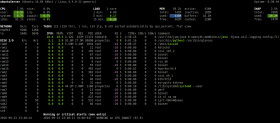
Ubuntu Desktop
Когда у нас есть установочный носитель Ubuntu Desktop, у нас есть возможность протестировать или установить операционную систему, чтобы быть полностью уверенным в ее установке:
Как только процесс установки начинается, мы определяем диск, где он будет установлен, язык и пользователи. Там начинается весь процесс установки.
Ubuntu Server
В Ubuntu Server мы находим совершенно другой стартовый экран, так как с первого момента запуска мастера мы можем установить систему, не протестировать ее или проверить совместимость аппаратных компонентов, чтобы установка прошла успешно.
После установки процесса мы должны настроить параметры сети, язык, регион и пользователей не так, как в среде, предлагаемой Ubuntu Desktop.
Различия в установке приложений или программ между Ubuntu Desktop и Ubuntu Server
На данный момент мы обнаружим некоторые различия между этими двумя мощными операционными системами.
Ubuntu Desktop
Для установки приложений на Ubuntu Desktop мы можем использовать приложения .deb и выполнять их из терминала или использовать серию команд для установки из терминала.
Также в Ubuntu Desktop мы находим программное обеспечение Ubuntu, благодаря которому у нас есть доступ к сотням приложений в таких категориях, как игры, мультимедиа, звук, видео, дополнения и т. Д. С возможностью запуска их одним щелчком мыши:
Ubuntu Server
Поскольку это серверная среда и роли для установки приложений, мы делаем это на 95% путем выполнения команд непосредственно в командной строке, например, sudo apt install curl.
Но в Ubuntu Server у нас есть утилита taskel, которая позволяет выбирать между различными приложениями, которые будут установлены на сервере, включая графические среды:
Здесь важно уточнить, что хотя Ubuntu Server установлен с минимальным набором из-за его интерфейса в Ubuntu Desktop, мы находим ряд предустановленных приложений, таких как.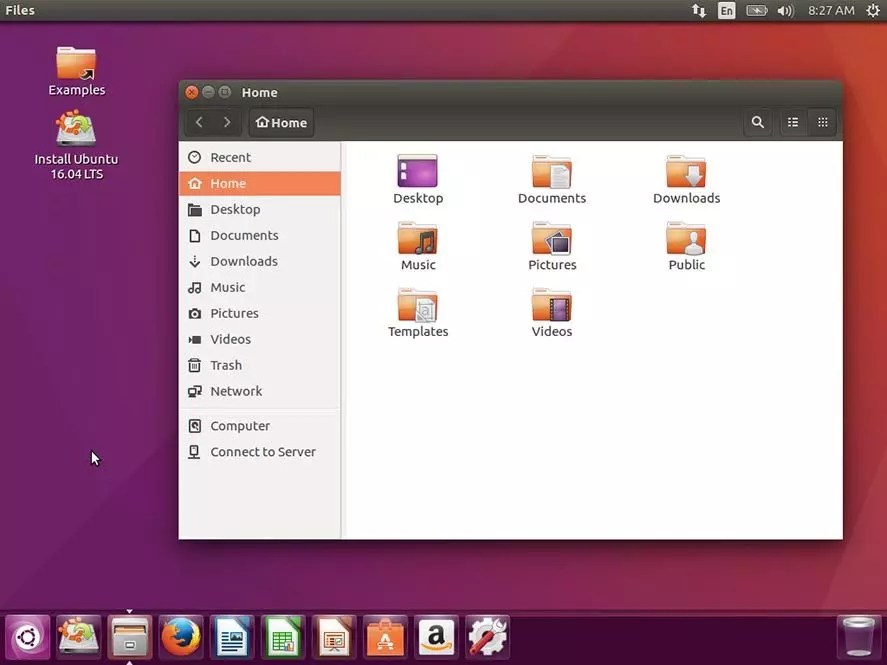
- Гедит : Текстовые редакторы.
- Firefox : интернет-браузер.
- LibreOffice : офисный пакет.
- Эмпатия : менеджер сообщений.
- Thunderbird : почтовый клиент.
Уже в Ubuntu Server мы можем установить такие приложения, как:
- DNS-сервер : DNS Manager (Сервер доменных имен).
- Сервер LAMP: измените установку Linux / Apache / MySQL или MariaDB / PHP
- Почтовый сервер: эта опция позволяет Ubuntu Server управлять электронной почтой организации
- OpenSSH Server: позволяет SSH-связи быть эффективными
- База данных PostgreSQL : позволяет настраивать клиенты и серверы PostgreSQL.
- Сервер печати: благодаря этой роли Ubuntu Server будет контролировать все службы печати.
- Samba Server : позволяет передавать файлы между различными системами безопасным и совместимым способом.
- Мы можем видеть, как у каждого издания есть свои программы с различным подходом.
Различия в потреблении между Ubuntu Desktop и Ubuntu Server
Компоненты каждого из упомянутых выпусков оказывают большее влияние на потребление системных ресурсов, таких как память, диски, процессор, поскольку это не то же самое, что просмотр в Firefox в Ubuntu Desktop для запуска нескольких процессов Apache в Ubuntu Сервер. Здесь мы находим разницу в том, как увидеть процессы обеих систем:
Ubuntu Desktop
В Ubuntu Desktop мы можем использовать системный монитор:
Ubuntu Server
В Ubuntu Server мы можем использовать команды top :
Как мы видели, есть заметные различия, но они работают соответствующим образом для публики, для которой они были предназначены.
Сходства между Ubuntu Desktop и Ubuntu Server
Есть несколько сходств между этими двумя широкими операционными системами, среди которых мы выделяем:
- Поддержка последних выпусков Ubuntu, как настольных, так и серверных, будет работать с 17 апреля до января 2018 года.
- Обе редакции имеют файл подкачки вместо раздела подкачки.
- В обеих редакциях решатель DNS называется systemd-resolved.
- В обоих выпусках его ядро было обновлено, что необходимо для загрузки, до версии 4.0.
Ubuntu Desktop
Ubuntu Server
Таким образом, мы определили, что каждая редакция Ubuntu предлагает различные функции как на пользовательском, так и на организационном уровне, но обе они удовлетворяют цели удовлетворения каждой потребности путем предоставления стабильных, безопасных и надежных систем.
Какая разница между Ubuntu и Debian – LinuxTheBest
В этой статье, я попытаюсь объяснить основные различия между двумя дистрибутивами – Debian и Ubuntu.
Debian vs. Ubuntu: Общая концепция
На вопрос «Является ли Ubuntu вилкой Debian?», Марк Шаттлворт пишет:
«Да, Убунту – это ответвление от Debian.».
Но он добавляет, что Ubuntu – это более развитая форма Debian с легкостью использования и настройки. Для начала отметим, что обе версии Unix-подобной операционной системы являются бесплатными. Теперь о различиях:
Debian vs. Ubuntu: Выпуск
Оба дистрибутива Debian и Ubuntu выпускаются на фиксированной модели. Хотя Debian имеет три разных выпуска; стабильная, тестированная и нестабильная.
Ubuntu выпускается в соответствии со строгим графиком выпуска. Ubuntu выпускает новый выпуск каждые шесть месяцев и предлагает три выпуска: Ubuntu Desktop, Ubuntu Server и Ubuntu Core (Internet of Things).
Новые выпуски Ubuntu происходят каждые шесть месяцев, в то время как LTS или долгосрочные релизы поддержки выпускаются каждые два года.
Debian vs. Ubuntu: Имя
Слово «Debian» – это словосочитание первого имени тогдашней подруги Яна Мердока – Дебры Линн, и его собственного имя – Deb + Ian.
Название Ubuntu отображает южноафриканскую философию ubuntu, что означает «человечность». Согласно Canonical, Ubuntu можно свободно перевести как «Я такой, какой я есть из-за того, кто мы все».
Debian vs. Ubuntu: Логотип
Логотип «swirl» Debian был разработан Раулем Сильвой в 1999 году. Другая теория предполагает, что логотип получен от выбранного персонажа для первого названного релиза Debian, который имеет завихрение в подбородке.
Логотип Ubuntu представляет собой графическое изображение из трех человек, держащихся за руки, делая круг. Логотип Ubuntu изображает философию «человечности».
Debian vs. Ubuntu: История
Проект Debian был начат Яном Мердоком в 1993 году. Debian 0.01 был выпущен 15 сентября 1993 года, а первая стабильная версия Debian 1.1 была выпущена 17 июня 1996 года.
Ubuntu в настоящее время финансируется Canonical Ltd, а первым выпуском Ubuntu был Ubuntu 4.10 Trusty Tahr, выпущенный 20 октября 2004 года.
Debian vs. Ubuntu: Кодовое имя
Каждому выпуску Ubuntu присваиваются аллитерирующие кодовые имена, используя прилагательное и животное (например, Ubuntu 18.10 «Cosmic Cartlefish»). Также обратите внимание, что, за исключением первых двух выпусков, имена кодовых имен Ubuntu находятся в алфавитном порядке. Это значительно облегчает определение того, какой выпуск является более новым.
Релизы же Debian, названы в честь персонажей из Toy Story.
Debian vs. Ubuntu: Среда рабочего стола
С каждой версией Debian предлагает образы CD с Xfce, рабочего стола по умолчанию, а также другие образы с рабочими столами GNOME, KDE и MATE. Обратите внимание, что поддержка Cinnamon Desktop Environment была добавлена с выпуском Debian 8.0 Jessie.
GNOME 3 является графическим интерфейсом по умолчанию для Ubuntu Desktop (с версии Ubuntu 17.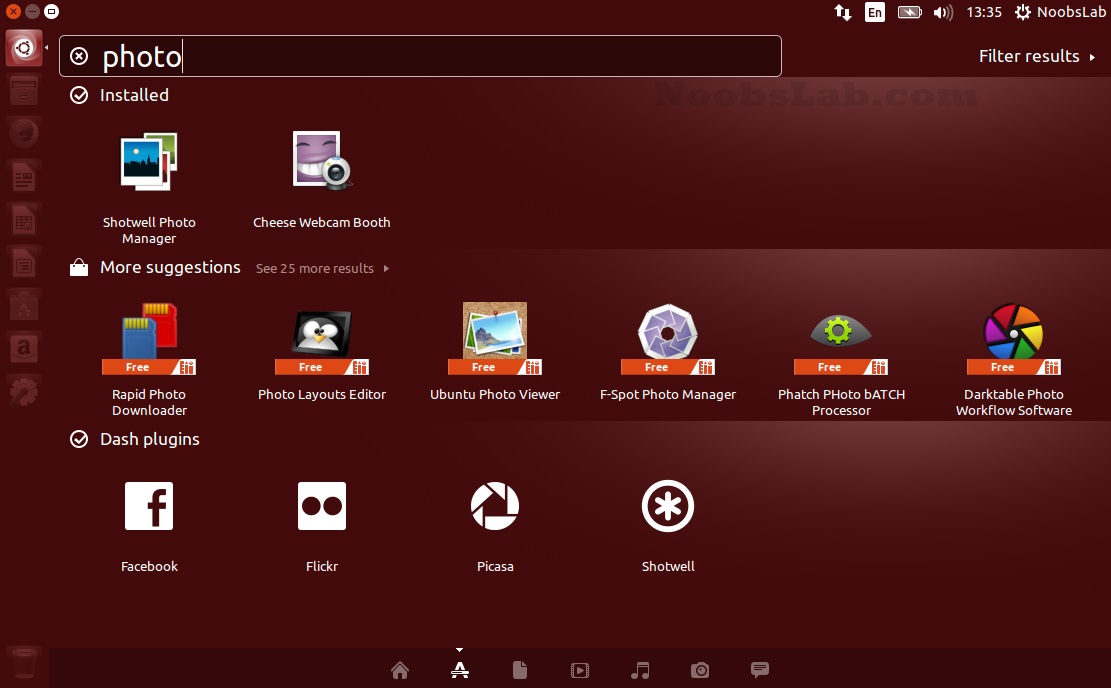 10), а Unity по-прежнему является графическим интерфейсом по умолчанию в более старых версиях Ubuntu.
10), а Unity по-прежнему является графическим интерфейсом по умолчанию в более старых версиях Ubuntu.
Debian vs. Ubuntu: Управление пакетами
Ubuntu поддерживает PPA или Personal Package Archive. PPA – это программный репозиторий для загрузки исходных пакетов, которые будут созданы и опубликованы как репозиторий Advanced Packaging Tool (APT) Launchpad.
Debian не поддерживает PPA традиционно, но Debian имеет доступ к онлайн-репозиториям, которые содержат более пятидесяти тысяч пакетов, и это крупнейшая в мире коллекция программного обеспечения.
Вывод
Узнав об этих различиях, вы сразу определите следует ли использовать «Debian или Ubuntu», и все зависит от простоты использования, а также от того, являетесь ли вы новичком или экспертом. Debian – более стабильная система, но Ubuntu включает в себя все новейшие разработки и приложения.
А что вы выбираете?
If you have found a spelling error, please, notify us by selecting that text and pressing Ctrl+Enter.
0
0
vote
Рейтинг статьи
Похожее
Publication author
Стараюсь для вас
Comments: 959Publics: 896Registration: 10-06-2016
Ubuntu Server против. Рабочий стол: в чем разница?
В течение некоторого времени Ubuntu оставалась самой популярной операционной системой Linux на рынке. Чтобы поддерживать этот статус и возвращать клиентов, Ubuntu поставляется в нескольких вариантах.
Во-первых, Ubuntu бывает двух видов; Стабильный выпуск Ubuntu и итерация с долгосрочной поддержкой Ubuntu (LTS). Далее он разделяется на Ubuntu Cloud, Core, Kylin, Desktop и Ubuntu Server. Давайте пока сосредоточимся на Ubuntu Server и Ubuntu Desktop и посмотрим на разницу между ними.
Серверы против. Настольные ПК
Прежде чем углубляться в Ubuntu Server и Ubuntu Desktop, давайте сначала вкратце разберемся с сервером и рабочим столом.
ПК (настольный компьютер / рабочая станция) в первую очередь разработан для взаимодействия человека с компьютером. Он поставляется с дополнительными периферийными устройствами, такими как клавиатура, монитор, мышь и многое другое. Настольные компьютеры также поддерживают графические приложения, которые пользователи используют для развлечений, редактирования, разработки и многого другого.
Сервер, с другой стороны, предназначен для межкомпьютерного взаимодействия.Его основная задача — предоставлять услуги пользователям, которые могут быть даже другим компьютером (узлами) в сети. В отличие от настольного компьютера, где у нас есть дополнительные периферийные устройства, сервер имеет только один внешний интерфейс — сетевой интерфейс. Большинство серверов контролируются и управляются удаленно по сети с помощью таких инструментов, как Putty. Кроме того, в отличие от настольных компьютеров, которые регулярно меняются по мере появления новых тенденций на рынке, сервер спроектирован так, чтобы быть надежным при высокой нагрузке в течение длительного периода.
Различия: рабочий стол Ubuntu Vs.Сервер Ubuntu
1. Графический интерфейс пользователя
Это одно заметное различие между ними. В то время как Ubuntu Desktop поставляется с красивой средой рабочего стола GNOME, сервер Ubuntu предлагает пользователям командную строку для взаимодействия. Такие утилиты, как Putty, используемые для удаленного управления сервером через SSH, по-прежнему используют командную строку для доступа к серверу и управления им.
Графический интерфейс рабочего стола Ubuntu
Основная причина отсутствия графического интерфейса для сервера — это потребление системных ресурсов, которые будут использоваться для предоставления других важных услуг.Однако, несмотря на то, что Ubuntu Server не поставляется с графическим интерфейсом пользователя, вы можете установить клиент с графическим интерфейсом.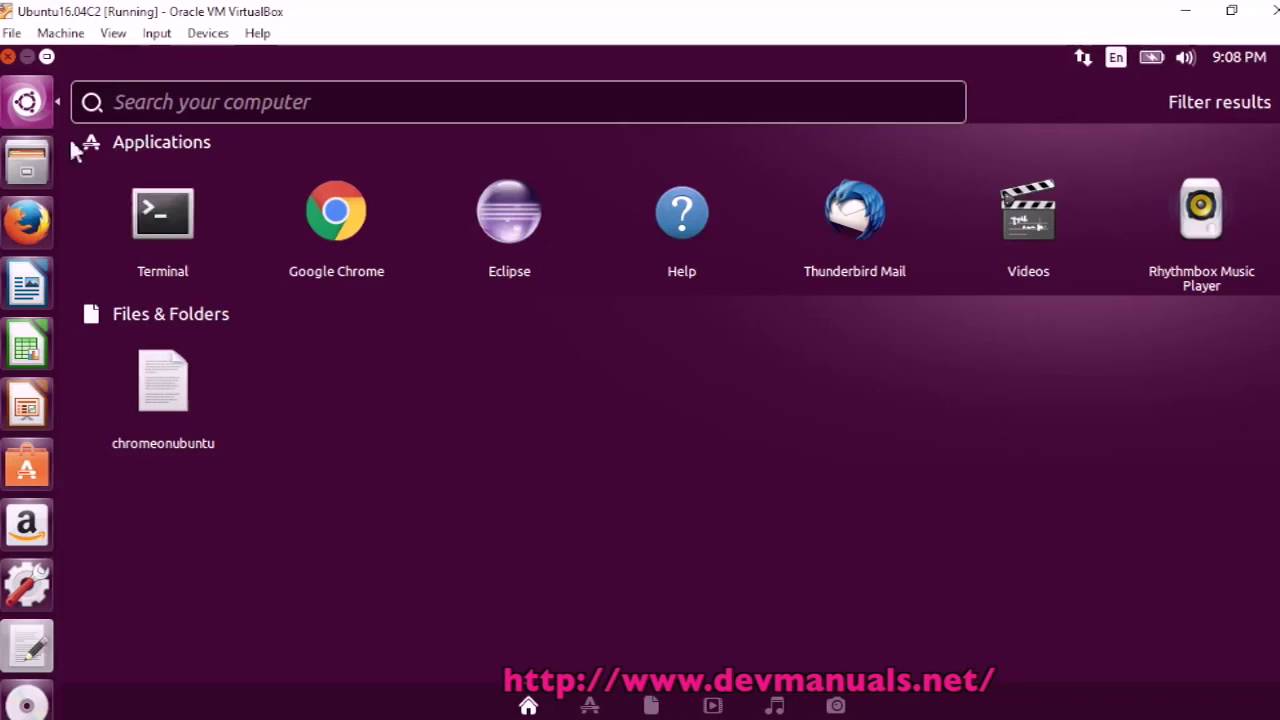 Не рекомендуется, но если у вас есть приложения, которые хорошо работают с графическим интерфейсом пользователя, и достаточно системных ресурсов, тогда сделайте это. Однако лучше сначала разобраться с командами Терминала, так как они всегда пригодятся.
Не рекомендуется, но если у вас есть приложения, которые хорошо работают с графическим интерфейсом пользователя, и достаточно системных ресурсов, тогда сделайте это. Однако лучше сначала разобраться с командами Терминала, так как они всегда пригодятся.
Сервер Ubuntu
2. Приложения
Это одно из важнейших различий между двумя Ubuntu Desktop, в котором установлены приложения, которые позволяют пользователям выполнять повседневные задачи.Они включают Libre Office, текстовый редактор, которые используются для редактирования текста, средство просмотра изображений, браузер, медиаплееры и многие другие интересные приложения. Иначе обстоит дело с сервером, который предназначен для предоставления услуг.
Настольные приложения Ubuntu
Ubuntu Server поставляется со стандартными пакетами, и пользователи по-прежнему могут устанавливать другие по своему усмотрению. Эти пакеты включают почтовый сервер, файловый сервер, веб-сервер, сервер самбы, Bind9, Apache2 и многие другие. Пакеты серверов Ubuntu более ориентированы на сервисы.
3. Процесс установки
В отличие от рабочего стола Ubuntu, который поставляется с графическим интерфейсом пользователя и использует мышь, процесс установки сервера Ubuntu осуществляется с помощью меню и текста.
Установка сервера Ubuntu
Сходства: Ubuntu Desktop Vs. Сервер Ubuntu
Даже при всех различиях между ними все же есть сходство.
Ядро
С момента выпуска Ubuntu 12.04 и Ubuntu Desktop, и серверы Ubuntu используют одно и то же ядро.Раньше они работали на разных ядрах, что означало, что вы не могли устанавливать пакеты Ubuntu Desktop на сервер Ubuntu и наоборот. Теперь вы можете добавлять любые пакеты к любому из вариантов.
Несмотря на то, что установка по умолчанию различается, вы можете установить один вариант, скажем, Ubuntu Desktop, и настроить его и использовать в качестве сервера на вашем компьютере. Вы можете исправить некоторые стандартные пакеты, такие как файловый сервер, почтовый сервер или даже SSH, что позволит вам удаленный доступ.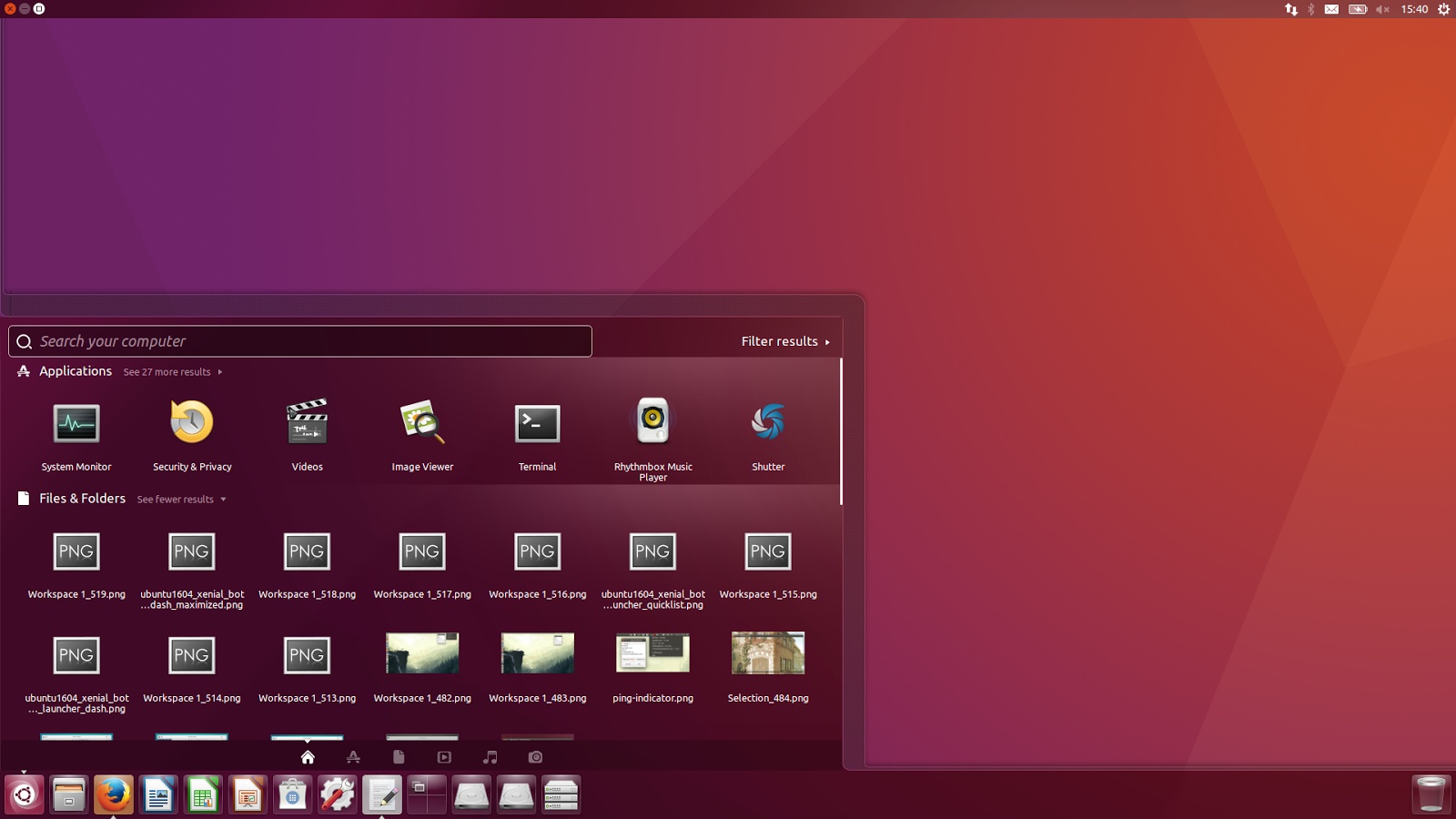
То же самое можно сделать для сервера Ubuntu.Вы можете установить клиент с графическим интерфейсом и добавить те же приложения, которые вы установили для рабочего стола Ubuntu.
Поддержка
После выпуска Ubuntu 12.04 поддержка между ними также изменилась. Ранее для Ubuntu Desktop был предусмотрен трехлетний цикл поддержки, а для сервера Ubuntu — пятилетний цикл поддержки. Теперь оба поставляются с выпуском долгосрочной поддержки (LTS) на срок до пяти лет.
Какой из них использовать?
Вариант, который вы выберете для установки на свой компьютер, будет иметь значение, что вы хотите делать.Если вы хотите, чтобы операционная система выполняла обычные задачи, такие как редактирование, воспроизведение мультимедиа, разработка (кодирование) и т. Д., Выберите рабочий стол Ubuntu. Если вы новичок, пробуя Linux в первый раз, я бы порекомендовал Ubuntu Desktop, поскольку серверная версия может быть для вас подавляющей.
Если вы сетевой инженер, системный администратор или практикующий студент, изучающий сети и системное администрирование, то выберите серверную версию. Если у вас достаточно системных ресурсов, установите GUI-клиент и добавьте любые другие полезные приложения Ubuntu Desktop, какие захотите.
Рабочий стол Ubuntu — Серверная рабочая станция Ubuntu
В качестве альтернативы, если вы хотите попробовать и то, и другое, установите Ubuntu Desktop, а затем установите Ubuntu Server как виртуальную рабочую станцию. Здесь вам нужно будет использовать программное обеспечение виртуализации, такое как VMware или Virtual Box. Вы можете ознакомиться с нашим руководством по установке VMware Workstation Player в Ubuntu.
В чем разница между Ubuntu Server и Ubuntu Server Live?
Вы имеете в виду разницу между двумя образами установщика сервера:
-
убунту-18.04.1-live-server-amd64.iso
Образ установки сервера для 64-разрядных компьютеров (AMD64) (стандартная загрузка) и -
ubuntu-18. 04.1-server-amd64.iso
04.1-server-amd64.iso
, который также имеет версии для разных платформ: 64-битный ARM, PowerPC64 и IBM System z.
Разница заключается в установщиках, и это объясняется в примечаниях к выпуску BionicBeaver:
Установщик сервера Subiquity следующего поколения, обеспечивает удобную
живой сеанс и быстрая установка Ubuntu Desktop для пользователей сервера на
последний.N.B., если вам требуется многопутевое, полное шифрование диска или возможность
чтобы повторно использовать существующие разделы, вы захотите продолжить использовать
альтернативный установщик, который можно загрузить с
http://cdimage.ubuntu.com/releases/18.04/release/По состоянию на 18.04.1 установщик сервера Subiquity теперь поддерживает LVM, RAID, vlan и бонд.
Судя по форумам Ubuntu, между «живым» и «альтернативным» 18.04 также больше различий:
При изменении имени хоста будет восстановлено исходное имя после перезагрузки при установке с использованием «live», если не будет изменено следующее:
Отредактируйте
/ etc / cloud / cloud.cfgи изменитеpreserve_hostnameнаtrueПри «живой» установке существует следующее монтирование:
/ dev / loop0 88704 88704 0100% / оснастка / ядро / 4486При «живой» установке настройки для автообновлений находятся в
/etc/apt/apt.conf.d/20auto-upgrades, а при «альтернативной» установке
они находятся в другом файле конфигурации (просто grep/ etcдля
"Обновить-Пакет-Списки"строка)«Живая» установка просит пользователя при первом входе в систему установить языковой пакет:
sudo apt-get install language-pack-enПакет
cloud-initпо умолчанию не устанавливается с «альтернативным» ISO, но с «живым» ISO.
Выберите лучшую ОС для своего веб-сервера
Не знаете, использовать ли CentOS или Ubuntu для своего сервера? Давайте сравним оба и решим, какой из них вы должны использовать на своем сервере / VPS. Подчеркивая сильные и слабые стороны двух основных дистрибутивов Linux для работы веб-сервера, выбор должен стать ясным.
Linux — это операционная система с открытым исходным кодом, в настоящее время используемая в большей части Интернета. Существуют сотни различных версий Linux.Для веб-серверов две самые популярные версии — это Ubuntu и CentOS. Оба являются операционными системами с открытым исходным кодом и бесплатными операционными системами, поддерживаемыми сообществом. Вы будете счастливы узнать, что эти дистрибутивы пользуются широкой поддержкой сообщества и, следовательно, регулярно доступными обновлениями.
В отличие от Windows, Linux имеет лицензию с открытым исходным кодом и побуждает пользователей экспериментировать с кодом. Эта гибкость создала лояльные онлайн-сообщества, посвященные созданию и улучшению основной операционной системы Linux.
Краткий обзор Ubuntu и CentOS
Ubuntu
Ubuntu — это дистрибутив Linux, основанный на Debian Linux.Слово «Ubuntu» происходит от языка нгуни банту и обычно означает «Я такой, какой я есть, из-за того, кем мы все являемся». Он представляет собой руководящую философию Ubuntu, направленную на то, чтобы помочь людям объединиться в сообщество. Canonical, разработчики Ubuntu, стремились создать ОС Linux, простую в использовании и пользующуюся отличной поддержкой сообщества.
Ubuntu может похвастаться надежным репозиторием приложений. Он часто обновляется, интуитивно понятен и прост в использовании. Он также обладает широкими возможностями настройки, от графического интерфейса до пакетов веб-сервера и безопасности в Интернете.
CentOS
CentOS — это дистрибутив Linux, основанный на Red Hat Enterprise Linux (RHEL). Название CentOS является аббревиатурой от Community Enterprise Operating System. Red Hat Linux был стабильным и надежным дистрибутивом с первых дней существования Linux. В основном это реализовано в высокопроизводительных корпоративных ИТ-приложениях. CentOS продолжает традицию, начатую Red Hat, обеспечивая чрезвычайно стабильную и тщательно протестированную операционную систему.
Название CentOS является аббревиатурой от Community Enterprise Operating System. Red Hat Linux был стабильным и надежным дистрибутивом с первых дней существования Linux. В основном это реализовано в высокопроизводительных корпоративных ИТ-приложениях. CentOS продолжает традицию, начатую Red Hat, обеспечивая чрезвычайно стабильную и тщательно протестированную операционную систему.
Как и Ubuntu, CentOS обладает широкими возможностями настройки и стабильностью.Из-за того, что она преобладала на раннем этапе, многие соглашения построены вокруг архитектуры CentOS. В RHEL реализованы передовые корпоративные меры безопасности, которые быстро адаптируются к архитектуре CentOS.
Сравнение возможностей серверов CentOS и Ubuntu
Одной из ключевых особенностей CentOS и Ubuntu является то, что они оба бесплатны. Вы можете бесплатно скачать копию и установить ее на свой дешевый выделенный сервер.
Каждую версию можно распространять или загружать на USB-накопитель, с которого можно загружаться, не внося постоянных изменений в операционную систему.Загрузочный диск позволяет протестировать систему перед ее установкой.
Базовая архитектура
CentOS основан на архитектуре Red Hat Enterprise Linux, а Ubuntu основан на Debian. Это важно при рассмотрении систем управления пакетами программного обеспечения. Обе версии используют диспетчер пакетов для разрешения зависимостей, выполнения установки и отслеживания обновлений.
Ubuntu использует менеджер пакетов apt и устанавливает программное обеспечение из пакетов .deb. CentOS использует менеджер пакетов yum и устанавливает.пакеты rpm. Оба они работают примерно одинаково, но пакеты .deb нельзя установить на CentOS — и наоборот.
Разница в наличии пакетов для обеих систем. Некоторые пакеты не будут доступны в Ubuntu так же эффективно, как в CentOS. Работая со своими разработчиками, выясните их предпочтения, поскольку они обычно придерживаются одного типа пакета (.deb или . rpm)
rpm)
Еще одна деталь — это структура отдельных программных пакетов. При установке Apache, одного из ведущих пакетов веб-серверов, служба в Ubuntu работает несколько иначе, чем в CentOS.Служба Apache в Ubuntu обозначена как apache2, а та же служба в CentOS обозначена как httpd.
Программное обеспечение
Если вы строго ориентируетесь на количество пакетов, у Ubuntu есть несомненное преимущество. В репозитории Ubuntu перечислены десятки тысяч отдельных пакетов программного обеспечения, доступных для установки. CentOS перечисляет всего несколько тысяч. Если исходить из количества пакетов, Ubuntu явно выиграет.
Другая сторона этого аргумента состоит в том, что многие графические серверные инструменты, такие как cPanel, написаны исключительно для систем на базе Red Hat.Хотя в Ubuntu есть аналогичные инструменты, некоторые из наиболее широко используемых в отрасли инструментов доступны только в CentOS.
Стабильность, безопасность и обновления
Ubuntu часто обновляется. Новая версия выходит каждые шесть месяцев. Ubuntu каждые два года предлагает версии LTS (долгосрочная поддержка), которые поддерживаются в течение пяти лет. Эти различные выпуски позволяют пользователям выбирать, хотят ли они «самые последние и лучшие» или «проверенные временем». Из-за частых обновлений Ubuntu часто включает новое программное обеспечение в новые выпуски.Это может быть забавно для игры с новыми опциями и технологиями, но также может создавать конфликты с существующим программным обеспечением и конфигурациями.
CentOS обновляется нечасто, отчасти потому, что команда разработчиков CentOS меньше. Это также связано с обширным тестированием каждого компонента перед выпуском. Версии CentOS поддерживаются в течение десяти лет с даты выпуска и включают обновления безопасности и совместимости. Однако медленный цикл выпуска означает отсутствие доступа к сторонним обновлениям программного обеспечения.Возможно, вам придется вручную установить стороннее программное обеспечение или обновления, если они не попали в репозиторий. CentOS надежен и стабилен. Как основная операционная система, она относительно небольшая и легкая по сравнению со своим аналогом в Windows. Это помогает повысить скорость и уменьшить размер жесткого диска, занимаемого операционной системой.
CentOS надежен и стабилен. Как основная операционная система, она относительно небольшая и легкая по сравнению со своим аналогом в Windows. Это помогает повысить скорость и уменьшить размер жесткого диска, занимаемого операционной системой.
И CentOS, и Ubuntu стабильны и безопасны, исправления выпускаются регулярно.
Поддержка и устранение неисправностей
Если что-то пойдет не так, вам понадобится помощь.У Ubuntu есть варианты платной поддержки, как и у многих корпоративных ИТ-компаний. Однако еще одним преимуществом является то, что на форумах Ubuntu много опытных пользователей. Обычно найти решение типичных ошибок или проблем несложно.
Поскольку каждые шесть месяцев выходит новый выпуск, невозможно обеспечить полную поддержку каждой версии. Регулярные выпуски поддерживаются в течение девяти месяцев с даты выпуска. Обычные пользователи, вероятно, будут обновляться до новейших версий по мере их выпуска.
Ubuntu также выпускает версии LTS или Long-Term Support.Они поддерживаются в течение полных пяти лет с даты установки. Релизы содержат текущие исправления и обновления, поэтому вы можете держать выпуск LTS установленным (без необходимости обновления) в течение пяти лет.
Сторонние поставщики часто управляют поддержкой centos. Он предоставляет отличную документацию, а также форумы и блоги разработчиков, которые могут помочь вам устранить ошибку. Отчасти CentOS полагается на свое сообщество пользователей Red Hat, чтобы знать и решать проблемы.
Проект CentOS имеет открытый исходный код и предназначен для свободного доступа.Если вам нужна платная поддержка, рекомендуется рассмотреть возможность оплаты лицензирования и поддержки Red Hat Enterprise. В чем CentOS сияет, так это в ее стремлении помочь своим клиентам. Операционная система CentOS поддерживается в течение десяти лет с даты выпуска.
Новые выпуски операционной системы публикуются каждые два года. Такая частота может снизить общую стоимость владения, поскольку вы можете растянуть один цикл операционной системы на целое десятилетие. Выше «поддержка» означает как возможность получить помощь от разработчиков, так и приверженность разработчиков исправлению и обновлению программного обеспечения.
Выше «поддержка» означает как возможность получить помощь от разработчиков, так и приверженность разработчиков исправлению и обновлению программного обеспечения.
Простота использования
Ubuntu приложила все усилия, чтобы сделать свою систему удобной для пользователя. Сервер Ubuntu больше ориентирован на удобство использования. Графический интерфейс интуитивно понятен и прост в управлении, с удобной функцией поиска. Запускать утилиты из командной строки очень просто. Большинство команд предложат правильное использование, а команду sudo легко использовать для устранения ошибок «Доступ запрещен».
Если CentOS имеет некоторую помощь и поддержку сообщества, Ubuntu имеет солидную базу знаний о поддержке.Эта поддержка включает в себя как практические руководства, так и учебные пособия, а также активный форум сообщества.
Ubuntu использует менеджер пакетов apt-get, который использует синтаксис, отличный от yum. Но функции примерно одинаковые. Многие приложения, которые использует сервер CentOS, например cPanel, имеют аналогичные альтернативы, доступные для Ubuntu. Наконец, Ubuntu Linux предлагает более простой процесс установки программного обеспечения. Вы все еще можете повозиться под капотом, но наиболее часто используемые функции программного обеспечения и операционной системы включены и обновляются автоматически.
Регулярные обновления
Ubuntu могут стать помехой. Они могут противоречить имеющейся у вас конфигурации программного обеспечения. Не всегда хорошо использовать новейшие технологии. Иногда лучше позволить кому-то другому исправить ошибки, прежде чем устанавливать обновление.
CentOS обычно предназначена для более опытных пользователей. Один недостаток CentOS — это крутая кривая обучения. Если вы столкнетесь с проблемой, будет меньше практических руководств и форумов сообщества.
Кажется, что в CentOS меньше рук — большинство руководств предполагают, что вы знакомы с основами, такими как sudo или основные функции командной строки. Это навыки, которые вы можете получить, работая с другими профессионалами Red Hat или пройдя сертификацию.
Это навыки, которые вы можете получить, работая с другими профессионалами Red Hat или пройдя сертификацию.
Благодаря тому, что CentOS построен на архитектуре Red Hat, многие пользователи Linux старой школы находят ее более знакомой и удобной. CentOS также широко используется в Интернете на уровне сервера, поэтому его использование может улучшить кросс-совместимость. Многие серверные утилиты CentOS, такие как cPanel, созданы для работы только в Red Hat Linux.
CentOS или Ubuntu для разработки
CentOS разработчикам требуется больше времени для тестирования и утверждения обновлений.Вот почему CentOS выпускает обновления намного медленнее, чем другие варианты Linux. Если у вас есть сильная бизнес-потребность в стабильности или ваша среда не очень терпима к изменениям, это может быть более полезным, чем более быстрый график выпуска.
Из-за более низкой и медленной поддержки CentOS некоторые обновления программного обеспечения не применяются автоматически. Более новая версия программного приложения может быть выпущена, но может не попасть в официальный репозиторий. В этом случае вам придется вручную проверять и устанавливать обновления безопасности.Менее опытным пользователям этот процесс может показаться слишком сложным.
Ubuntu, как готовая операционная система, включает в себя множество различных функций. Существует три разных версии Ubuntu:
.
- Настольная версия, предназначенная для основных конечных пользователей;
- Сервер, веб-хостинг через Интернет или в облаке
- Core, предназначенное для других устройств (например, автомобилей, смарт-телевизоров и т. Д.).
Базовая установка Ubuntu Server должна включать большинство приложений, необходимых для настройки сервера для размещения файлов по сети.Он также добавляет дополнительное программное обеспечение. Например, офисное программное обеспечение с открытым исходным кодом, а также новейшие функции ядра и операционной системы.
Ubuntu уделяет особое внимание функциям и удобству использования, поэтому каждые шесть месяцев выпускаются новые версии. Это очень полезно, если вы предпочитаете использовать новейшее доступное программное обеспечение. Эти обновления также могут стать помехой, если у вас есть специальное программное обеспечение, которое плохо работает с новыми обновлениями.
Развертывание в облаке
Ubuntu предлагает отличную поддержку виртуализации контейнеров.Он обеспечивает поддержку развертывания облака и расширяет свое влияние на рынке по сравнению с CentOS. С июня 2019 года «Canonical объявила о полной корпоративной поддержке развертываний Kubernetes 1.15 kubeadm, Charmed Kubernetes и MicroK8s; популярное одноузловое развертывание Kubernetes. ”
CentOS не отстает и конкурирует, предлагая три варианта частного облака. Он также предоставляет платформу общедоступного облака через AWS. CentOS имеет высокий стандарт документации и предоставляет своим пользователям зрелую платформу, чтобы пользователи CentOS могли применять ее функции дальше.
Игровых серверов
У
Unbuntu есть пакет, специально разработанный для геймеров, который называется Ubuntu GamePack . Он основан на Ubuntu. В нем нет предустановленных игр. Вместо этого он поставляется с предустановленными клиентами PlayOnLinux, Wine, Lutric и Steam. Это что-то вроде пересечения программ, где играют в игры на Windows, Linux, Console и Steam.
Это гибридная версия ОС Ubuntu, поскольку она также поддерживает Adobe Flash и Oracle Java. Это позволяет без проблем играть в онлайн-игры.Игровой пакет Ubuntu оптимизирован для более чем шести тысяч игр для Windows и Linux, что гарантирует запуск и функционирование в Ubuntu GamePack. Если вы более знакомы с Ubuntu, выберите настольную версию для игр.
CentOS не так популярен для игр, как Ubuntu. Если вы использовали CentOS для своего сервера, вы можете попробовать дистрибутив на основе Fedora для игр.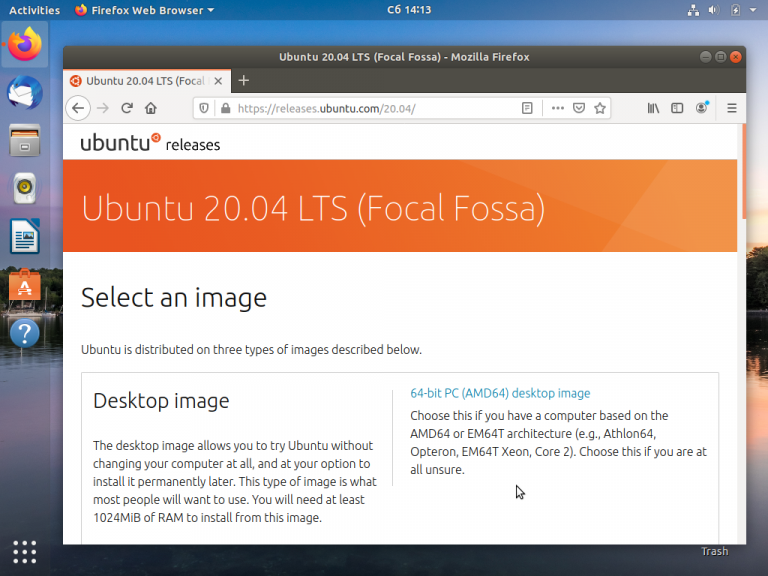 Он называется Fedora Games Spin, и является предпочтительным дистрибутивом Linux для игровых серверов для пользователей CentOS / RedHat / Fedora Linux.
Он называется Fedora Games Spin, и является предпочтительным дистрибутивом Linux для игровых серверов для пользователей CentOS / RedHat / Fedora Linux.
Большинство лучших игровых дистрибутивов основаны на Debian / Ubuntu, но если вы привержены CentOS, вы можете запустить его в режиме реального времени с USB / DVD-носителя, не устанавливая его. Он сопровождается окружением рабочего стола Xfce и содержит более двух тысяч игр для Linux. Это единая платформа, которая позволяет вам играть во все игры Fedora.
Итог по выбору дистрибутива Linux для вашего сервера
Как CentOS, так и Ubuntu можно использовать бесплатно. Ваше решение должно отражать потребности вашего веб-сервера и его использование.Кроме того, вы можете узнать больше о веб-серверах, прочитав нашу сравнительную статью «Серверы приложений и веб-серверы».
Если вы новичок в администрировании сервера, вы можете склониться в сторону Ubuntu. Если вы опытный профессионал, CentOS может быть более привлекательной. Если вам нравится внедрять новое программное обеспечение и технологии по мере их выпуска, Ubuntu может оказаться для вас преимуществом. Если вы ненавидите иметь дело с обновлениями, ломающими ваш сервер, возможно, вам лучше подойдет CentOS. В любом случае не стоит беспокоиться о том, что один лучше другого.
Обе системы примерно одинаковы по безопасности, стабильности и функциональности — позвольте нам помочь вам выбрать систему, которая будет наилучшим образом служить вашему бизнесу.
В чем разница между Ubuntu Desktop и Ubuntu Server?
Ubuntu делится на Ubuntu Cloud, Ubuntu Core, Ubuntu Kylin, Ubuntu Desktop и Ubuntu Server. В этой статье мы исследуем все сходства и различия между Ubuntu Server и Ubuntu Desktop.
Сходства между Ubuntu Desktop и Ubuntu Server
Ядро
После Ubuntu 12.04, в редакции Server и Desktop использовалось одно и то же ядро. Раньше Desktop и Server использовали разные ядра.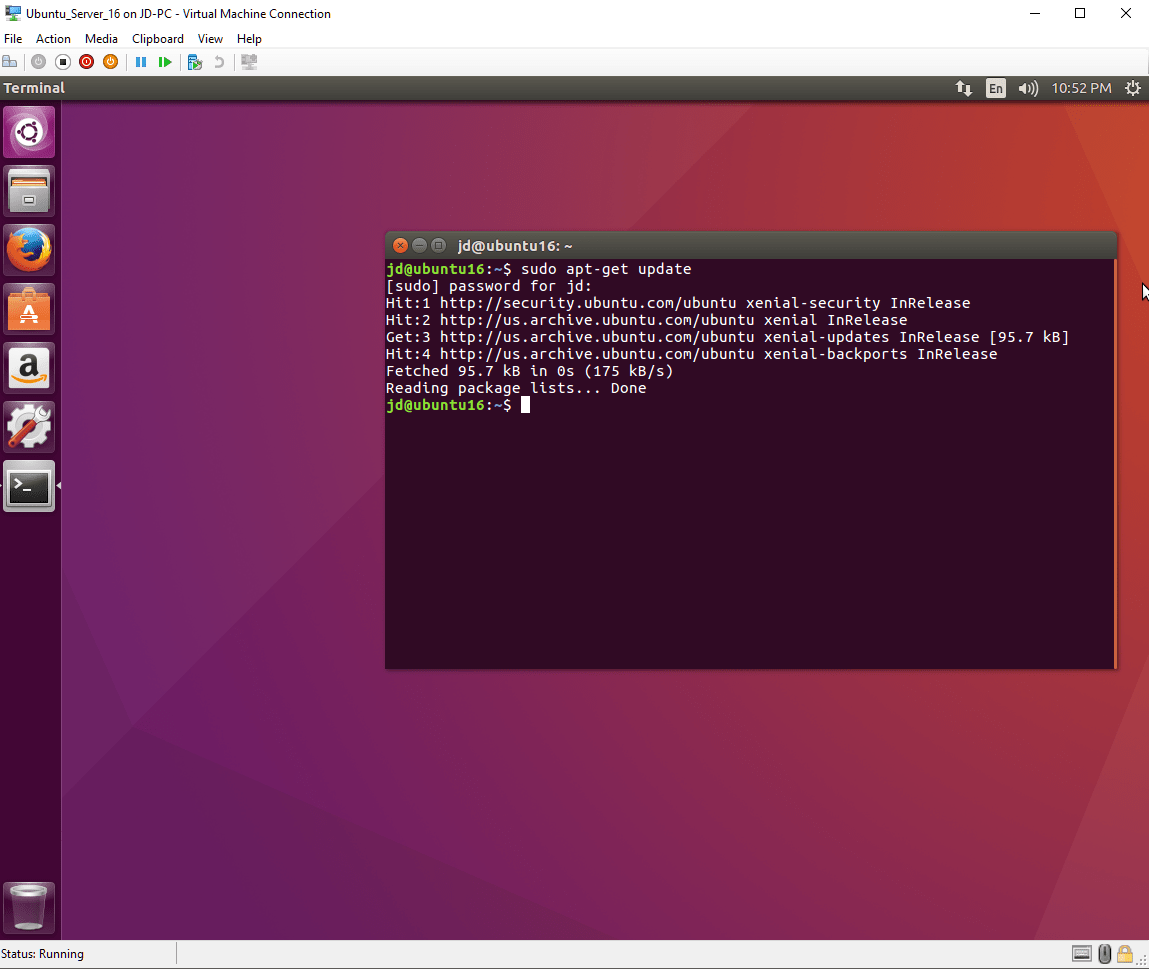 Поскольку в настоящее время и Ubuntu Desktop, и Ubuntu Server используют одно и то же ядро, вы можете добавить любой пакет в любую версию. Это означает, что даже если настройки по умолчанию отличаются, вы все равно можете соответствующим образом настроить свою версию Ubuntu.
Поскольку в настоящее время и Ubuntu Desktop, и Ubuntu Server используют одно и то же ядро, вы можете добавить любой пакет в любую версию. Это означает, что даже если настройки по умолчанию отличаются, вы все равно можете соответствующим образом настроить свою версию Ubuntu.
Вы можете начать с Ubuntu Server и настроить среду рабочего стола, если обнаружите, что не можете запустить ее без графического интерфейса.В качестве альтернативы вы можете начать с Ubuntu Desktop и добавить пакеты, необходимые для создания сервера. Поскольку Ubuntu Server и Desktop используют одно и то же ядро Ubuntu, разница в установке по умолчанию не может предотвратить установку пакетов программного обеспечения в будущем.
Поддержка
Аналогичным образом изменилась поддержка с момента выпуска 12.04. До Ubuntu 12.04 LTS настольные версии поддерживали трехлетний цикл поддержки. Серверная версия имеет цикл поддержки до 5 лет. Но с выходом 12.04 LTS, обе версии перешли на 5-летний цикл поддержки.
Различия между Ubuntu Desktop и Ubuntu Server
Графический интерфейс пользователя
Ubuntu Desktop включает графический пользовательский интерфейс
Основное различие между Ubuntu Desktop и Ubuntu Server заключается в среде рабочего стола. В то время как Ubuntu Desktop включает графический пользовательский интерфейс, в Ubuntu Server его нет. Это потому, что большинство серверов работают без графического интерфейса (без заголовка).
Вместо использования традиционной клавиатуры, мыши и монитора для взаимодействия, серверы часто управляются удаленно с помощью SSH.Хотя SSH интегрирован в операционные системы на базе Unix, использовать SSH в Windows довольно просто. Дополнительные сведения об управлении сервером см. В этом руководстве для начинающих по настройке SSH в Linux.
Хотя некоторые серверные операционные системы Linux имеют среду рабочего стола, многие из этих опций не имеют графического интерфейса пользователя. Например, контейнер Linux для CoreOS полностью работает из командной строки.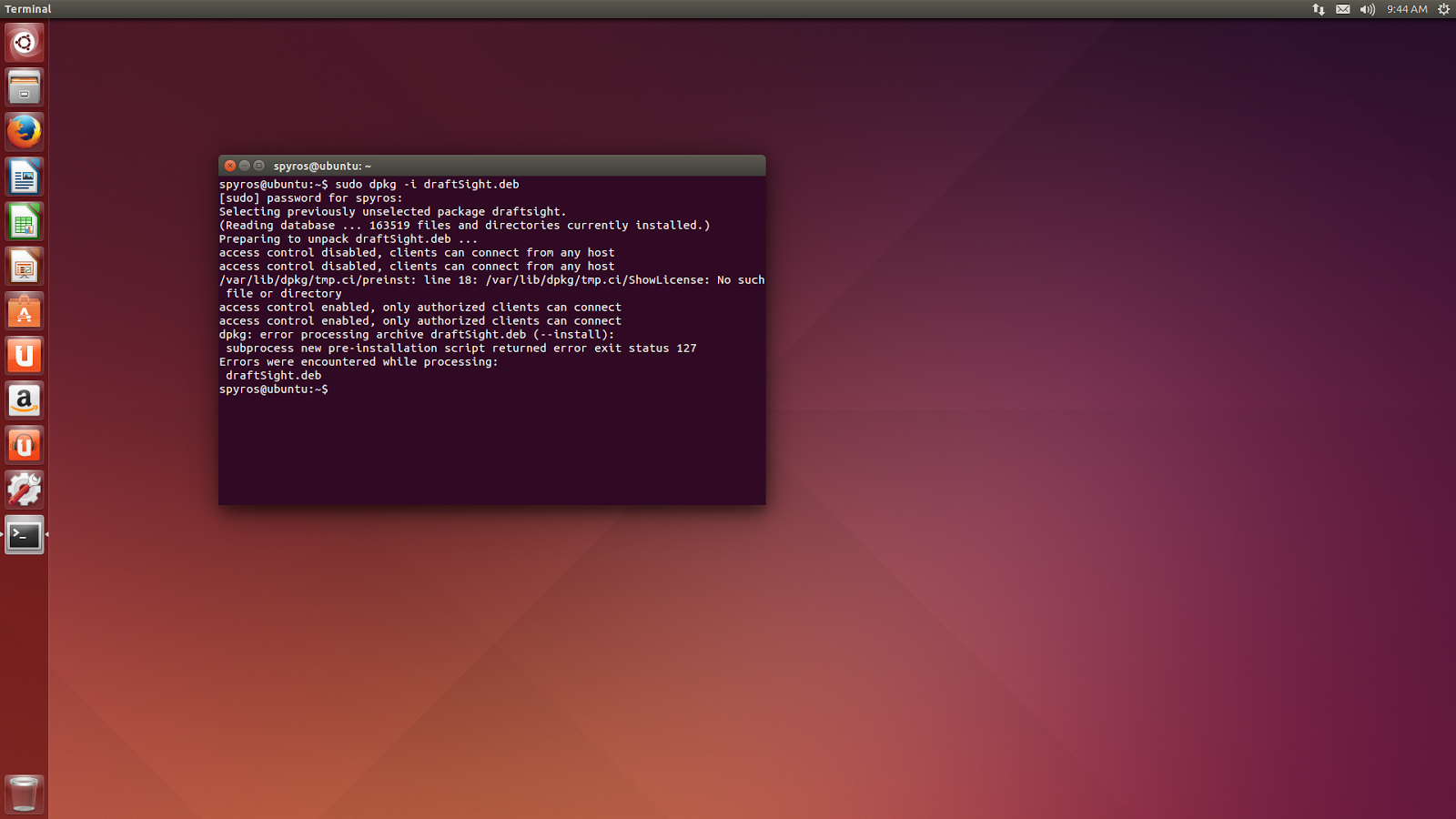 В Ubuntu Server отсутствует графический интерфейс, а в Ubuntu Desktop предполагается, что ваш компьютер использует вывод видео. Поэтому Ubuntu Desktop устанавливает среду рабочего стола.
В Ubuntu Server отсутствует графический интерфейс, а в Ubuntu Desktop предполагается, что ваш компьютер использует вывод видео. Поэтому Ubuntu Desktop устанавливает среду рабочего стола.
Приложения
Кроме того, Ubuntu Desktop содержит приложения, подходящие для общего использования: есть набор инструментов Office, мультимедийное программное обеспечение и веб-браузер. Вы также можете найти Ubuntu Desktop в нескольких версиях.
Ubuntu Desktop содержит приложения, подходящие для обычного использования
Однако Ubuntu Server также включает стандартные пакеты. Они сосредоточены на запросах сервера. Соответственно, Ubuntu Server может похвастаться такими версиями, как почтовый сервер, файловый сервер, веб-сервер и сервер самбы.Конкретные пакеты включают Bind9 и Apache2. В то время как настольные приложения Ubuntu сосредоточены на использовании сервера. Пакеты Ubuntu Server сосредоточены на обеспечении подключения и безопасности клиентов.
Настройка
Процесс установки Ubuntu Server будет отличаться от Ubuntu Desktop
. Поскольку в Ubuntu Server отсутствует графический интерфейс, процесс установки будет отличаться от Ubuntu Desktop. Установка Ubuntu Desktop в основном такая же, как установка любого другого программного обеспечения, в то время как Ubuntu Server использует альтернативное меню процессов.
Сервер Ubuntu использует меню управления процессом
Объяснение: какую версию Ubuntu следует использовать?
Кратко: запутались в Ubuntu vs Xubuntu vs Lubuntu vs Kubuntu ?? Хотите знать, какой вариант Ubuntu вам следует использовать? Это руководство для начинающих поможет вам решить, какой Ubuntu выбрать.
Итак, вы читали о причинах перехода на Linux и преимуществах его использования и наконец решили попробовать. Хороший.
Теперь, после дальнейшего чтения в Интернете и изучения мнений людей о том, какая версия Linux лучше всего подходит для начинающих, вы решили установить Ubuntu. Мудрое решение.
Мудрое решение.
У вас есть несколько вариантов. Вы можете установить Ubuntu вместе с Windows или заменить Windows на Ubuntu.
Возможно, сейчас вы задаетесь вопросом, какой Ubuntu выбрать и как продолжить установку Ubuntu .
Подождите! Я сказал «какой Ubuntu»? Если вы удивлены этим выражением, это означает, что вам нужно немного узнать об Ubuntu, прежде чем приступить к его установке.
Почему существует так много типов Ubuntu? Какой Ubuntu мне выбрать?
Если вы читали форумы и блоги, возможно, вы встречали несколько терминов, таких как Kubuntu, Xubuntu, Lubuntu и т. Д.Нет, это не прозвища, которые люди давали своим системам Ubuntu — если вы так думали. Позвольте мне рассказать вам причину этих разных имен.
Это различные версии Ubuntu, которые классифицируются в зависимости от их конкретного назначения или среды рабочего стола, которую они используют.
Когда дело доходит до Linux, у вас есть свобода выбора «среды рабочего стола». Среда рабочего стола — это в основном набор компонентов, которые предоставляют общие элементы графического пользовательского интерфейса, такие как значки, панели инструментов, обои и виджеты рабочего стола.Большинство настольных сред имеют свой собственный набор интегрированных приложений и утилит, так что пользователи получают единообразие при использовании ОС.
По сути, он меняет внешний вид используемой вами операционной системы, а иногда и программ, которые вы используете.
Все еще не уверены? Приведу довольно вольную аналогию. Это как носить одежду. Если ты оденешься как хиппи, ты произведешь впечатление хиппи. Если у вас волосы хиппи, вы будете чувствовать себя как хиппи.
Итак, в чем преимущество использования одной среды рабочего стола перед другой? В предыдущей аналогии с одеждой: если вы носите узкие джинсы, вы можете выглядеть умнее, но не сможете бегать быстрее.Видите ли, есть компромиссы.
Точно так же некоторые среды настольных компьютеров ориентированы на использование графики, но тогда они требуют лучшей конфигурации оборудования.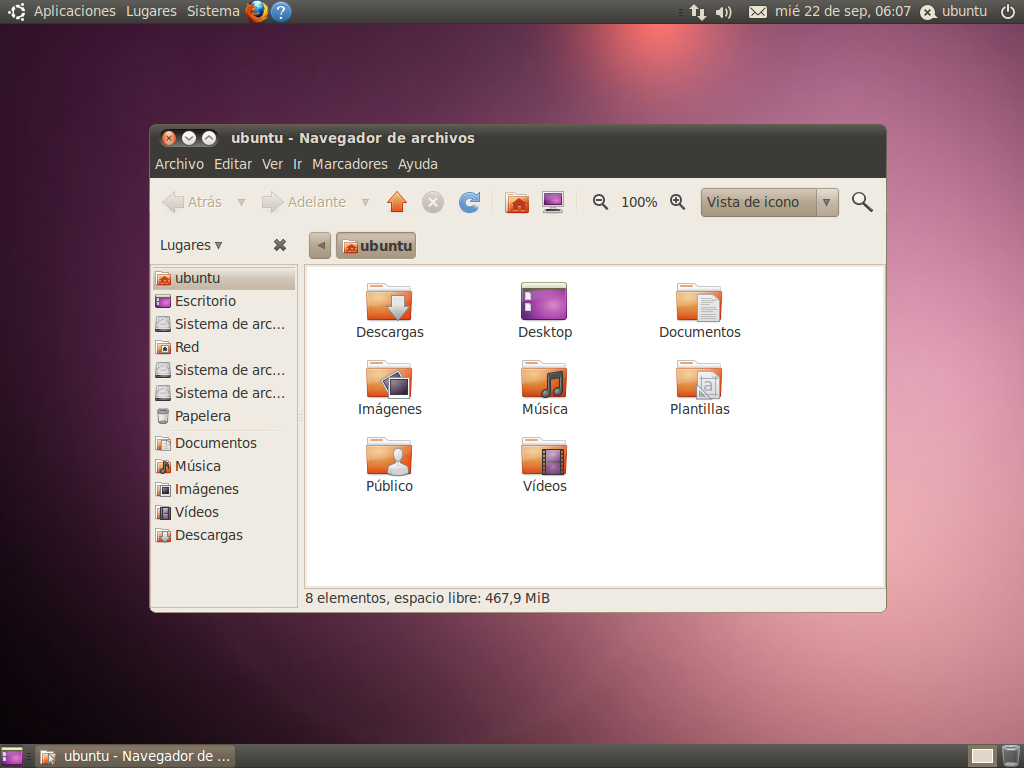 С другой стороны, некоторые среды рабочего стола лучше работают на компьютерах с низкой конфигурацией, но могут выглядеть не так хорошо.
С другой стороны, некоторые среды рабочего стола лучше работают на компьютерах с низкой конфигурацией, но могут выглядеть не так хорошо.
Хиппи легко узнать по внешности
Изображение предоставлено Tuttly
Какие существуют различные виды Ubuntu?
В мире настольных компьютеров Linux варианты окружения рабочего стола также называются «разновидностями».Ниже приведен список официальных версий Ubuntu:
- Ubuntu GNOME (вариант Ubuntu по умолчанию)
- Xubuntu
- Lubuntu
- Kubuntu
- Ubuntu Mate
- Ubuntu Budgie
- Ubuntu Kylin
- Ubuntu Studio
Я специально упомянул, что это «официальные» варианты. Эти варианты одобрены Canonical, материнской компанией Ubuntu. Они выпускают новую версию одновременно с основными выпусками Ubuntu (версия GNOME по умолчанию).Они следуют одному и тому же циклу разработки и графику выпуска.
Поскольку это официальные разновидности, означает ли это, что существуют и другие варианты Ubuntu?
Да, но они не связаны с Canonical. Они созданы любителями Ubuntu, которые хотят использовать другие среды рабочего стола, которые официально не поддерживаются Ubuntu.
Как вы знаете, в отличие от Windows и macOS, пользователи Linux имеют «свободу» использовать свою систему по своему желанию и пробовать что-то новое.Вы можете установить различные среды рабочего стола в своей системе Linux параллельно с уже установленной средой рабочего стола по умолчанию.
Например, если вы используете Ubuntu GNOME, вы можете попробовать установить MATE в Ubuntu и по желанию переключаться между двумя средами рабочего стола.
Опытные пользователи Linux для хобби и из любопытства приносят другие среды рабочего стола в Ubuntu (здесь задействовано кодирование), а затем другие энтузиасты Ubuntu пробуют их (кодирование не требуется). Ubuntu Cinnamon — хороший тому пример.
Если среда рабочего стола (скажем, XYZ) может быть установлена таким образом, зачем нужна новая версия Ubuntu XYZ?
Потому что иногда среды рабочего стола конфликтуют друг с другом, и в итоге вы получаете несколько недостающих значков, дублирующиеся программы или не очень отточенную систему.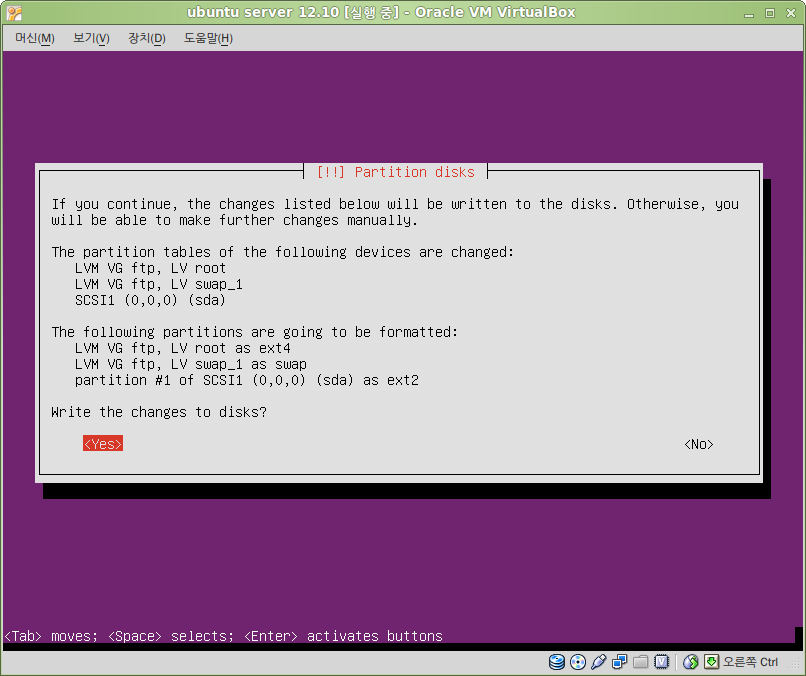
По этой причине выпускаются специальные варианты Ubuntu, чтобы пользователи получали идеальные впечатления от выбранной ими среды рабочего стола из коробки без необходимости устанавливать ее отдельно.
Итак, какая Ubuntu вам больше всего подходит?
Это зависит от ваших потребностей. Позвольте мне перечислить функции и цели каждого официального варианта Ubuntu, а затем вы сможете решить, какой из них вам подходит.
1. Ubuntu или Ubuntu по умолчанию или Ubuntu GNOME
Это версия Ubuntu по умолчанию с уникальным пользовательским интерфейсом. Это основная цель команды Ubuntu. Вы найдете много поддержки на форумах и массу ресурсов в Интернете, а также в сообщениях в блогах и видео.Короче говоря, у него больше поддержки и доступных ресурсов.
Но для работы GNOME требуется оборудование выше среднего. Это ресурсоемкий. Поэтому, если в вашей системе меньше 4 ГБ ОЗУ, я бы не рекомендовал это.
Вы можете посмотреть это видео о функциях Ubuntu 20.04, чтобы узнать больше о последней версии Ubuntu:
2. Кубунту
Kubuntu — это версия Ubuntu для KDE. Среда рабочего стола KDE Plasma известна своими параметрами конфигурации «укажи и щелкни».Плазма современный и красивый. На рабочем столе доступно множество настроек, таких как виджеты, скринлеты и т. Д. Если вы хотите настроить свой рабочий стол, это будет хорошим выбором.
Kubuntu может отлично работать на любом типе оборудования (хотя и не слишком винтажном). Если в вашей системе более 2 ГБ ОЗУ, вам все будет в порядке. Учитывая, что KDE за эти годы значительно улучшился и является самой легкой средой рабочего стола при обновлении этой статьи, она должна работать хорошо.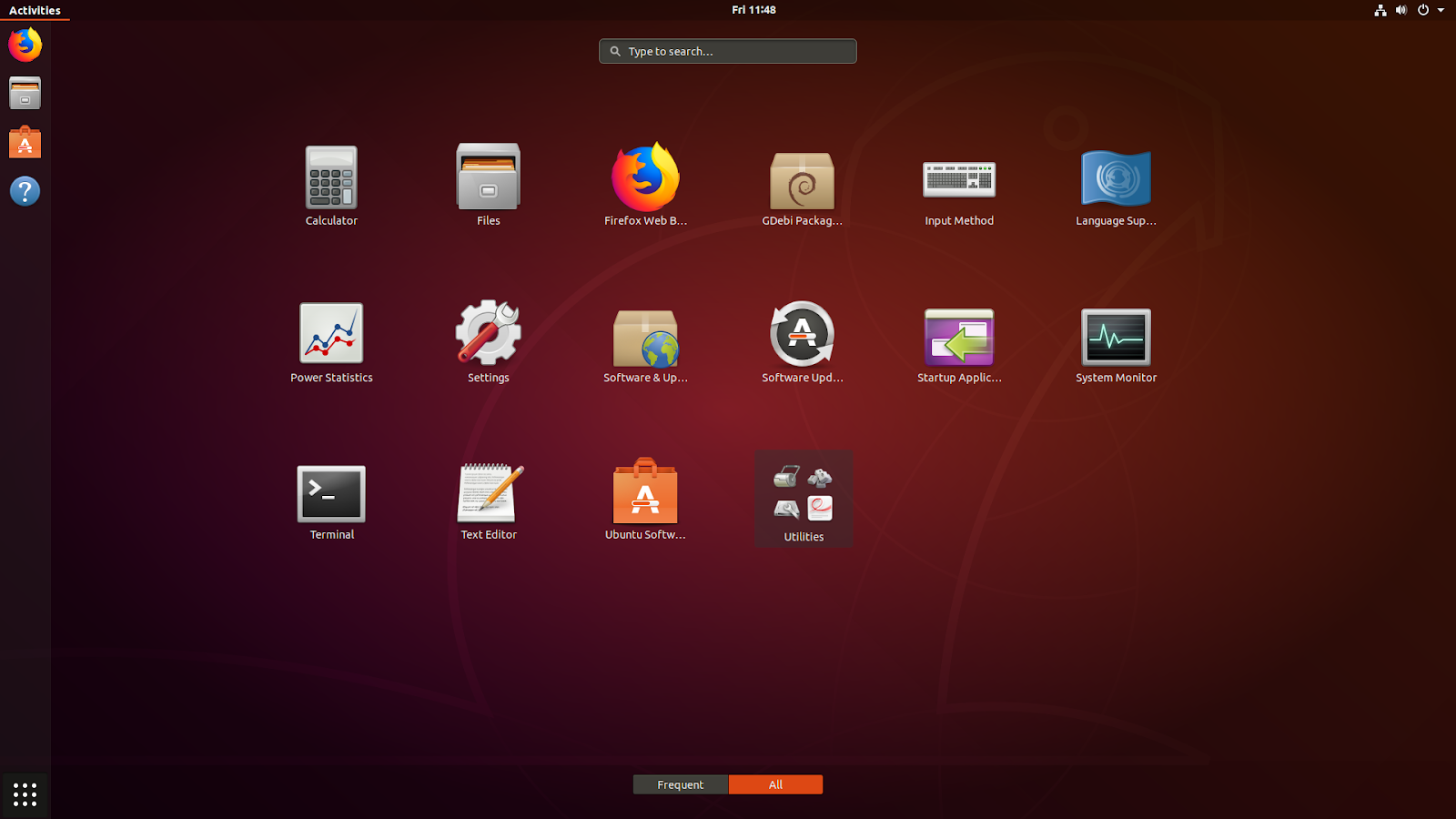
Вы можете посмотреть видеообзор Kubuntu 18.04 на нашем канале YouTube, чтобы увидеть его в действии:
3. Xubuntu
Xubuntu использует среду рабочего стола Xfce. Это старая среда рабочего стола, которая предоставляет вам основные параметры настройки рабочего стола. Он может быть не таким красивым, как другие среды рабочего стола, но, безусловно, потребляет мало системных ресурсов.
Даже если у вас есть система с 1 ГБ ОЗУ, Xubuntu у вас все подойдет. Вы можете скучать по внешнему виду современного рабочего стола, но он работает хорошо.
4. Lubuntu
Подобно Xubuntu, Lubuntu также удовлетворяет потребности систем начального уровня. Он использует LXQt в последнем выпуске вместо LXDE в более старых версиях. LXQt — это легкая, энергоэффективная среда рабочего стола. Если вы переходите с Windows XP, вы будете чувствовать себя примерно так же.
Lubuntu — самая легкая из всех. Даже если у вас есть система с менее чем 1 ГБ ОЗУ, Lubuntu справится с этим. Он эффективно управляет энергопотреблением, поэтому ваша система не так часто перегревается.
С LXQt на борту вы действительно получаете современный вид, если не лучший, при этом имея возможность работать с меньшими системными ресурсами. Вы также можете прочитать наш обзор последней Lubuntu 20.04 LTS, чтобы получить представление.
5. Ubuntu Unity, также известная как Ubuntu 16.04
На самом деле это не другая разновидность Ubuntu, а более старая версия Ubuntu. Ubuntu Unity был интерфейсом по умолчанию до 2016 года. В 2017 году Ubuntu отказалась от Unity в качестве рабочего стола по умолчанию в пользу GNOME. Несмотря на то, что среда рабочего стола была прекращена, Unity был прекрасным рабочим столом, требующим приличной конфигурации оборудования.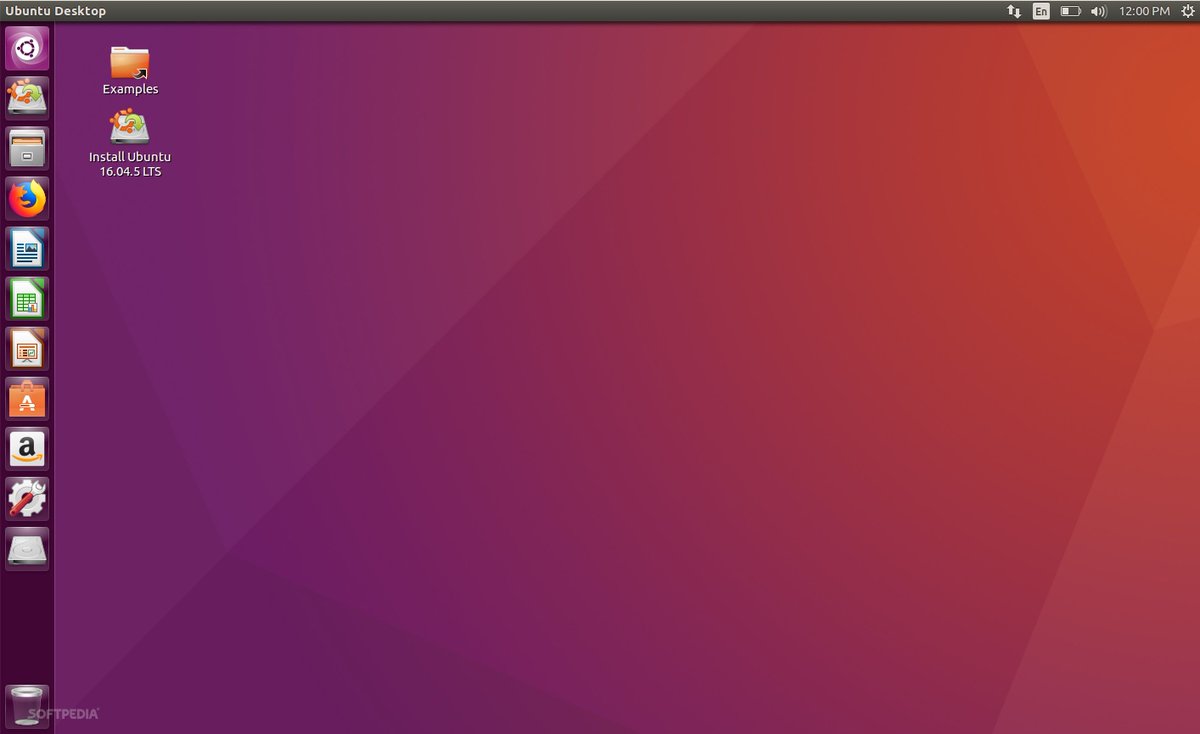
Если вам не нужно использовать Ubuntu 16.04 по определенным причинам, я бы посоветовал придерживаться последней версии Ubuntu 20.04 LTS.
6. Ubuntu MATE
Ubuntu MATE использует среду рабочего стола MATE, которая является ответвлением GNOME 2. В отличие от текущего GNOME (версия 3), GNOME 2 имеет более традиционный подход к рабочему столу. Многим не понравился новый интерфейс GNOME 3, и это привело к рождению среды рабочего стола MATE.
Если у вас более слабая конфигурация оборудования и вам нравится более традиционный рабочий стол, вам понравится Ubuntu MATE.Это видео показывает Ubuntu MATE 20.04 в действии:
7. Ubuntu Budgie
Кредиты изображений: Distrowatch
Ubuntu Budgie — последняя официальная версия Ubuntu. Как следует из названия, он использует Budgie в качестве среды рабочего стола. Budgie разработан Solus Linux. Благодаря своему современному и элегантному виду, Budgie быстро завоевал много поклонников.
Budgie предоставляет вам область уведомлений в стиле macOS и боковую панель запуска в стиле GNOME. Общий интерфейс эстетически приятен.Сделайте это, если вам нужен современный рабочий стол. Вот как выглядит Ubuntu 18.04 Budgie:
8. Ubuntu Kylin
Этот вариант Ubuntu специально нацелен на китайских пользователей. Он обеспечивает поддержку китайского языка и некоторых других вещей, более подходящих для китайских пользователей. Вот и все.
Вот и все.
9. Ubuntu Studio
Ubuntu Studio использует среду рабочего стола Xfce и поставляется с предустановленными аудио и видео инструментами. Этот вариант Ubuntu удовлетворяет потребности создателей аудио, видео и графики.
Если вы занимаетесь творчеством, Ubuntu Studio может быть вам интересна.
Ароматизаторы, снятые с производства
Эдубунту
Edubuntu — это сокращение от Education + Ubuntu. По сути, это реализация GNOME, ориентированная на школы и образовательные учреждения. Он поставляется в комплекте с приложениями и играми, подходящими для студентов.
Я бы не советовал использовать Edubuntu для вычислений общего назначения. Он имеет ограниченную направленность. Вам лучше использовать другие варианты Ubuntu.
Mythbuntu
Mythbuntu — это минимальная установка Ubuntu, предназначенная исключительно для MythTV. MythTV — это программа с открытым исходным кодом для ПК с мультимедийным центром и домашним кинотеатром.
Это опять же не подходит для вычислений общего назначения. Избегай это.
Какой Ubuntu выбрать и как?
Подводя итог, как средний пользователь настольного компьютера, вы должны сосредоточиться на Ubuntu по умолчанию, Kubuntu, Lubuntu, Xubuntu, Ubuntu Mate и Ubuntu Budgie. И в соответствии с ВАШИМИ предпочтениями вы можете установить тот, который вам нравится.
Если вы все еще не уверены в выборе варианта Ubuntu, я предлагаю вам попробовать их. Вы можете начать с создания живых USB-накопителей версий Ubuntu один за другим, а затем протестировать их, даже не устанавливая их.
Я только что выбрал свой вариант Ubuntu, но не могу понять, какую версию использовать.
Это еще один вопрос, который может вас обеспокоить. Вы можете задаться вопросом, нужно ли вам устанавливать Ubuntu 18.04, 18.10, 19.04, 19.10 или 20.04? Возможно, вам даже интересно, что это за числа.
Чтобы понять эти версии, вы должны быть знакомы с циклом выпуска Ubuntu.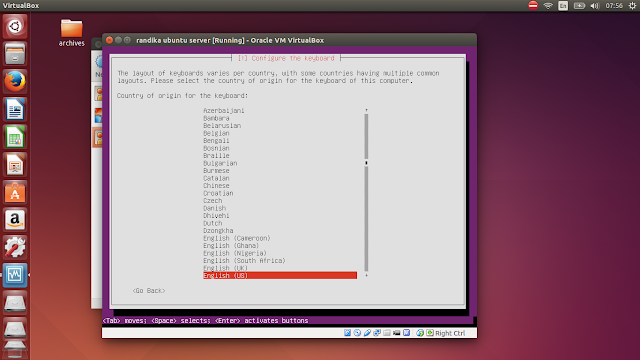 Номер версии Ubuntu фактически состоит из года и месяца выпуска. Итак, когда вы видите Ubuntu 18.04, вы знаете, что он был впервые выпущен в апреле 2018 года.
Номер версии Ubuntu фактически состоит из года и месяца выпуска. Итак, когда вы видите Ubuntu 18.04, вы знаете, что он был впервые выпущен в апреле 2018 года.
Ubuntu выпускает новую версию каждые шесть месяцев, и это происходит в апреле (04) и октябре (10). Есть два типа релизов:
- Обычный выпуск: выпускается каждые 6 месяцев и поддерживается в течение 9 месяцев.
- Выпуск с долгосрочной поддержкой (LTS): выпускается каждые 2 года и поддерживается в течение 5 лет.
Плюсы обычного выпуска заключаются в том, что вы получаете новейшие функции и приложения, а также новейшие версии различных пакетов программного обеспечения. Однако вам нужно будет обновляться каждые девять месяцев. Например, если вы решите установить Ubuntu 19.04 (любой версии), она не получит никаких обновлений после 20 января. Это оставит вашу систему незащищенной.
Если вы выберете выпуск LTS (любой вариант), например Ubuntu 20.04 LTS, вам не нужно беспокоиться о переходе на новую версию каждые 9 месяцев. Однако может пройти некоторое время, прежде чем у вас появятся последние версии некоторого программного обеспечения. Релизы LTS предпочтительны для компьютеров с производственными системами, поэтому им доступны только стабильные версии многих программ.
Во время обновления этой статьи, если вам интересно, какую версию Ubuntu выбрать, я предлагаю Ubuntu 20.04. Вы будете защищены до 2025 года.
Все в порядке, но что мне делать: 32- или 64-разрядную версию Ubuntu?
Наконец, вы можете спросить, нужно ли вам устанавливать 32-битную или 64-битную Ubuntu.
Для всех последних выпусков вы найдете поддержку только 64-разрядных. Итак, если вам нужна 32-разрядная поддержка, вам придется искать более старые версии.
В связи с этим я предлагаю сначала определить, какая у вас система: 32-битная или 64-битная. Вы можете использовать этот трюк в Windows, чтобы выяснить это, если у вас нет дистрибутива Linux.
Если у вас установлен Linux, вы можете просто ввести следующую команду в терминале, чтобы узнать:
ЛСКПУ - Если ваша система поддерживает 64-разрядную версию и у вас более 2 ГБ ОЗУ, установите 64-разрядную версию Ubuntu.
- Если ваша система поддерживает 32-разрядную версию или у нее менее 2 ГБ ОЗУ, установите 32-разрядную версию Ubuntu MATE или Lubuntu.
Просто добавлю, что Google Chrome не поддерживается в 32-разрядной версии Linux. Так что выбирайте с умом.
Вы уже решили, какой Ubuntu установить?
Я думаю, что предоставил достаточно информации, чтобы помочь вам решить, какой Ubuntu выбрать для установки. Но если у вас все еще есть вопросы или даже предложения, дайте мне знать в разделе комментариев ниже.Я всегда люблю читать и отвечать на комментарии.
Нравится то, что вы читаете? Пожалуйста, поделитесь этим с другими.
CentOS против Ubuntu: 15 факторов, которые следует учитывать!
Да начнется битва!
Сегодня мы рассмотрим основные различия между CentOS и Ubuntu в среде веб-хостинга. Хотя это не полностью всесторонний анализ каждого отдельного аспекта многочисленных подробных функций каждой операционной системы, он должен предоставить надежный обзор, который позволит вам выбрать, какая система лучше всего подходит для ваших нужд.Без лишних слов, давайте сразу перейдем к…
Ubuntu
Википедия определяет Ubuntu следующим образом:
« Ubuntu — это бесплатный дистрибутив Linux с открытым исходным кодом (то есть), основанный на Debian. Ubuntu официально выпускается в трех вариантах: Desktop, Server и Core: (для устройств и роботов Интернета вещей). Все выпуски могут работать на автономном компьютере или в Windows. Ubuntu — популярная операционная система для облачных вычислений с поддержкой OpenStack. Ubuntu выпускается каждые шесть месяцев, а (LTvarientsS) выпускает долгосрочную поддержку каждые два года. Последний выпуск — («Disco Dingo») версии 19.04, а самый последний выпуск с долгосрочной поддержкой — («Bionic Beaver») 18.04 LTS, который поддерживается до 2023 года в рамках общедоступной поддержки и до 2028 года в качестве платной опции. .
CentOS
Википедия определяет CentOS следующим образом:
«CentOS (от Community Enterprise Operating System) — это дистрибутив Linux, который предоставляет бесплатную, поддерживаемую сообществом вычислительную платформу корпоративного класса, совместимую с исходным кодом (RHEL) или Red Hat Enterprise. Linux.В январе 2014 года CentOS объявила об официальном присоединении к Red Hat, оставаясь независимой от Red Hat Enterprise Linux под новым руководством CentOS. Первая CentOS была выпущена в мае 2004 года (и имела номер CentOS версии 2), была разветвлена из Redhat (RHEL) версии 2.1AS… (Создание) CentOS 8 началось в мае 2019 года.
Сравнение
| Характеристики | Ubuntu | CentOS |
| Системное ядро | На основе Debian | На основе Redhat |
| Цикл обновления | Часто | Умышленно нечасто |
| Безопасность | Хорошо (требуется дополнительная настройка) | Сильный |
| Рекомендации по поддержке | Отличная документация и сообщество поддержки | Хорошая документация.Небольшое, но активное сообщество пользователей. |
| Координатор платформы | Больше ориентирован на пользователя настольных ПК | Ориентирован на рынок серверов и предпочитается более крупными корпорациями |
| Управляемость | Умеренная | Вызов |
| Файловая структура | Оба используют одну и ту же базовую структуру файлов / папок, но системные службы будут отличаться расположением | Оба используют одну и ту же базовую структуру файлов / папок, но системные службы будут отличаться расположением |
| Управление пакетами | apt-get, aptitude | НЯМ |
| Облачный интерфейс | OpenStack | OpenStack, OpenNebula, CloudStack |
| Виртуализация | KVM, Xen | Встроенная поддержка KVM |
| Простота использования | Умеренная | Сложное |
| Соображения скорости | Отлично (зависит от используемого аппаратного обеспечения) | Отлично (зависит от используемого аппаратного обеспечения) |
| Доля рынка хостинга | 37.8% (7/19) | 17,3% (7/19) |
| Приложения по умолчанию | Часто обновляемые | Редкие обновления (только по мере необходимости) |
| Устойчивость | Хорошо | Высокая |
Плюсы и минусы:
Хостинг
В настоящее время (по состоянию на 7/2019) Ubuntu, Debian и CentOS являются основными операционными системами, используемыми сегодня на рынке хостинга. Конечно, многие из используемых серверных ОС Ubuntu могут быть привязаны к меньшим частным серверам, на которых работают сайты / серверы типа SMB, но огромное количество серверов, использующих Ubuntu, свидетельствует о растущем принятии Ubuntu в качестве основной ОС в сфере веб-хостинга.И Google Trends, и StackExchange также обеспечивают надежное сравнение распределения использования этих двух систем.
Если вы хотите использовать панель управления для управления услугами веб-хостинга, вам следует внимательно изучить CentOS, поскольку она обеспечивает максимальную совместимость с различными панелями управления, которые могут вам понадобиться. Панели управления веб-хостингом, такие как cPanel, Webmin и DIrectAdmin, всегда были ориентированы на CentOS и другие операционные системы на базе RedHat. К сожалению, Ubuntu не поддерживает cPanel, но имеет довольно много альтернатив, таких как Webmin / Virtualmin и VestaCP.
CentOS также сконструирован так, чтобы быть очень стабильным и безопасным, но в результате многие из основных систем могут работать с более старыми, более зрелыми версиями программного обеспечения с обновлениями безопасности, которые при необходимости переносятся из Redhat. CentOS также является хорошим выбором для среднего и крупного бизнеса, а также для веб-сайтов, которым требуется cPanel. Хотя база пользователей CentOS меньше, чем Ubuntu, в CentOS по-прежнему есть онлайн-сообщество, а также предоставляются варианты поддержки премиум-класса, если вы того пожелаете.
Облако
Серверы
Ubuntu имеют отличную поддержку виртуализации контейнеров, а также облачного развертывания, что показывает свое влияние на рынке по сравнению с CentOS.По состоянию на июнь 2019 года « Canonical объявила о полной корпоративной поддержке развертываний Kubernetes 1.15 kubeadm, Charmed Kubernetes и MicroK8s; популярное одноузловое развертывание Kubernetes. “ 1 Чтобы не отставать, CentOS предлагает три варианта хостинга частного облака , а также платформу общедоступного облака через AWS. CentOS предоставляет зрелую платформу в этой области и предлагает отличную документацию. В приведенной ниже таблице показано общее использование облачных предпочтений по состоянию на июнь 2019 года с помощью статистики EC2, собранной из Amazon.
Игры
Steam предоставляет сравнения на своих игровых платформах, отмечая количество пользователей, которые используют Ubuntu в своих системах. В настоящее время более 30% всех пользователей Steam работают на Ubuntu, за ними следуют 49% других дистрибутивов Linux. Конечно, игры в Linux не полностью связаны с индустрией хостинга, но они показывают, насколько широко Ubuntu принимается и используется во многих секторах.
Веб-хостинг
Чтобы вернуться к этой области еще раз, мы хотим подчеркнуть, что если вы только начинаете свой опыт хостинга, мы бы предложили перейти на Ubuntu просто из-за его более широкой базы пользователей, поддерживаемой сообществом, обширного накопления доступных руководств и документации и многого другого. частые обновления, которые могут помочь вам поддерживать новейшее программное обеспечение.У Ubuntu есть и другие положительные стороны в этой области, но могут быть некоторые сценарии, когда вам может потребоваться откат к более старой версии программного обеспечения, поскольку обновления могут вызвать проблемы с существующими сайтами. Кроме того, если вы использовали рабочий стол Ubuntu в прошлом, вам не должно быть сложно освоиться с VPS-сервером на базе Ubuntu.
Поскольку Ubuntu обновляется чаще, чем CentOS, это не обязательно означает, что CentOS менее стабильна или безопасна. Эти текущие модификации могут быть дорогостоящими, хотя, особенно если обновляется более новая версия программного обеспечения базовой системы Ubuntu, это может нанести ущерб существующим веб-сайтам, которые могут зависеть от более старой версии программного обеспечения, что, в свою очередь, может повлиять на функциональность и / или стабильность.Кроме того, что касается безопасности, Ubuntu изначально принудительно использует sudo в качестве основного пользователя и по умолчанию отключает пользователя root. Это ограничивает возможность выполнения команд, которые могут нанести вред системе.
CentOS также является надежным и жизнеспособным выбором, но при запуске, если вы новичок в хостинге Linux, вам может потребоваться более сложная кривая обучения. Если вы ведете бизнес, выделенный сервер CentOS может быть лучшим выбором между двумя операционными системами, потому что он (возможно) более безопасен и стабилен, чем Ubuntu, из-за зарезервированного характера и более низкой частоты его обновлений.Кроме того, CentOS также обеспечивает поддержку cPanel, которой нет в Ubuntu.
Centos разработан, чтобы быть стабильным и безопасным, но в результате многие службы, работающие на сервере, как правило, являются более старыми версиями с примененными исправлениями безопасности с обратным переносом. Кроме того, как только CentOS замораживает номер версии, они не будут предоставлять дальнейших улучшений, за исключением обновлений безопасности и исправлений основных ошибок. Это определенно положительно для стабильности и безопасности, но это может быть плохо для таких сервисов, как PHP или MySQL, или другого стандартного программного обеспечения, которое использует сервер, которое быстро развивается и может развиваться в течение 5-летнего периода распространения.Одним из решений этой проблемы может быть простое добавление дополнительных программных зеркал, чтобы решить эту проблему, если это необходимо.
После рассмотрения этих вариантов все действительно сводится к назначению сервера, способу его использования для каждой ОС, а также размеру вашего бизнеса и вашим техническим знаниям. Для небольших компаний, а также для тех, кто плохо знаком с хостингом, Ubuntu кажется самым безопасным выбором, учитывая его огромную базу сообщества пользователей, значительное количество ресурсов, доступных в Интернете, в дополнение к учебным пособиям и их онлайн-форумах, включая существенный сообщество разработчиков ПО с открытым кодом.Это позволяет гораздо быстрее находить решения проблем. В заключение, у каждого дистрибутива ОС есть свои плюсы и минусы, поэтому какую бы версию вы ни выбрали, убедитесь, что она соответствует всем вашим бизнес-требованиям, потребностям и запросам.
Есть ли у вас дополнительные мысли или вопросы о том, какая система лучше всего подойдет вам? Если это так, не стесняйтесь обратиться к одному из членов нашей команды по решениям сегодня, чтобы узнать, как вы можете использовать эти технологии для увеличения продаж и взаимодействия с клиентами для своего бизнеса.У нас есть информация, необходимая для принятия обоснованного решения о преимуществах наших услуг и решений хостинга. Если у вас возникли проблемы с существующим сайтом или сервером, свяжитесь с нашей службой поддержки по телефону 800.580.4985, откройте чат или напишите нам по адресу [email protected] сегодня и позвольте нам помочь!
в сравнении как настольный компьютер и как сервер — ThisHosting.Rocks
После нашего сравнения CentOS и Ubuntu и полученных нами запросов, наконец, пришло время сравнить Debian и Ubuntu.Эти 2 дистрибутива используются и как настольная ОС, и как сервер, поэтому мы сравним оба варианта использования.
Ubuntu основан на снимке Debian (тестирование), поэтому, естественно, они во многом схожи. Однако отличия у них все же есть. Наше сравнение будет больше сосредоточено на различиях, но мы также включим сходства, чтобы вы могли лучше сравнить их и решить, какой дистрибутив лучше для вас. Это противоречивое сравнение, поэтому мы ожидаем от вас как можно большего количества отзывов. Оставьте, пожалуйста, комментарий ниже.
Для быстрого обзора используйте эту сравнительную таблицу:
Debian | Ubuntu |
|---|---|
| Оригинал | На основе Debian (тестовая ветка) |
| Не рекомендуется для начинающих | Возможно, лучше для начинающих |
| Использует только бесплатное программное обеспечение | Использует как бесплатное, так и несвободное программное обеспечение |
| Более стабильный | Менее стабильный (по сравнению с Debian) |
| Незапланированные выпуски | Выпуски выполняются по определенному расписанию |
| Стабильные выпуски поддерживаются не более 3 лет. | LTS-релизы имеют поддержку максимум 5 лет. |
| Легкий | Требуется лучшее оборудование |
| Настольная версия имеет множество параметров среды рабочего стола | По умолчанию она использует среду рабочего стола GNOME (или Unity для более старых версий) |
| Попробуйте сервер Debian бесплатно на Vultr | Попробуйте сервер Ubuntu бесплатно на Vultr |
Для получения дополнительных сведений прокрутите вниз.
Общее сравнение Debian / Ubuntu
Прежде чем перейти к различиям между сервером и настольным компьютером, мы рассмотрим общие различия, применимые к каждому типу выпуска дистрибутива.
Ubuntu основан на Debian, поэтому большую часть программного обеспечения можно использовать в обоих дистрибутивах. Вы можете настроить оба дистрибутива так, чтобы они имели практически одинаковые функции и программное обеспечение. Ubuntu LTS (долгосрочная поддержка) основан на тестовой ветке Debian, а не на стабильной ветке. Хотя вы можете использовать одно и то же программное обеспечение в обоих дистрибутивах, обратите внимание, что процесс установки и настройки отличается.
Обычно Ubuntu считается лучшим выбором для новичков, а Debian — лучшим выбором для экспертов.Ubuntu практически не требует настройки пользователя в процессе установки. Все, что понадобится новичку, предустановлено в Ubuntu, а сама установка ОС довольно проста с помощью интуитивно понятного графического интерфейса. В отличие от Ubuntu, Debian требует от пользователя большего количества действий — настройки самой ОС и установленного на ней программного обеспечения.
Debian фокусируется только на бесплатном (как в свободном) программном обеспечении, Ubuntu также использует проприетарное программное обеспечение. Если вас не интересуют бесплатные программы, то Ubuntu — лучший выбор для вас.Конечно, вы все еще можете устанавливать несвободные программы в Debian, но это будет не так просто, как в Ubuntu.
Учитывая циклы выпуска, Debian считается более стабильным дистрибутивом по сравнению с Ubuntu. Это связано с тем, что в Debian (стабильный) меньше обновлений, он тщательно протестирован и на самом деле стабильный. Но за то, что Debian очень стабильный, приходится платить. Вы не сможете использовать все последние версии программного обеспечения и все новейшие передовые технологии. По крайней мере, не из коробки.Как и все остальное, вы по-прежнему можете настроить Debian для включения некоторых пакетов, которые недоступны по умолчанию.
Релизы
Ubuntu выполняются по строгому графику. Итак, вы точно знаете, когда будет доступен новый выпуск Ubuntu. В отличие от Debian, где нет конкретного расписания.
Поддержка Ubuntu составляет 5 лет для серверов и 5 лет для настольных компьютеров. Предприятия получают более длительную поддержку. Каждые 2 года выпускаются новые выпуски Ubuntu LTS. «Стабильные» выпуски Debian предлагают поддержку в течение года после следующего стабильного выпуска.Так что, если стабильный выпуск Debian выходит каждые 2 года, и вы начали использовать стабильный выпуск при его запуске, вы получите фактическую поддержку / обновления в течение 3 лет. Если вам нужна поддержка в течение более длительного периода времени, вам следует использовать Ubuntu LTS вместо Debian Stable. В качестве альтернативы вы можете использовать Debian LTS, который продлит поддержку до 5 лет.
Итак, это было наше общее сравнение, теперь давайте перейдем к конкретике.
Сервер Debian против сервера Ubuntu
Когда дело доходит до серверов, выбор правильного дистрибутива зависит от ваших требований.
Короче говоря, если вы работаете в корпоративной среде, вам следует использовать Debian, поскольку он более стабилен и безопасен.
Если вам нужны последние версии всего программного обеспечения и вы используете сервер в личных целях, используйте Ubuntu.
Все общие различия также относятся к версиям сервера.
Вы можете бесплатно попробовать серверы Debian и Ubuntu на Vultr.
Сравнение настольных ПК
: Debian и Ubuntu
Debian — это легкий дистрибутив Linux. Самый важный фактор, определяющий, является ли дистрибутив легковесным, — это то, какая среда рабочего стола используется.По умолчанию Debian более легкий по сравнению с Ubuntu. Поэтому, если у вас старое оборудование, вам следует использовать Debian.
Настольную версию Ubuntu намного проще установить и использовать, особенно для новичков. В Ubuntu по умолчанию все варианты выбора делаются за вас, и все работает «из коробки». Однако в Ubuntu есть «экспертный режим», который позволяет редактировать и настраивать практически все, что на самом деле похоже на установку Debian.
По умолчанию Ubuntu (17.10 и новее) поставляется с окружением рабочего стола GNOME.

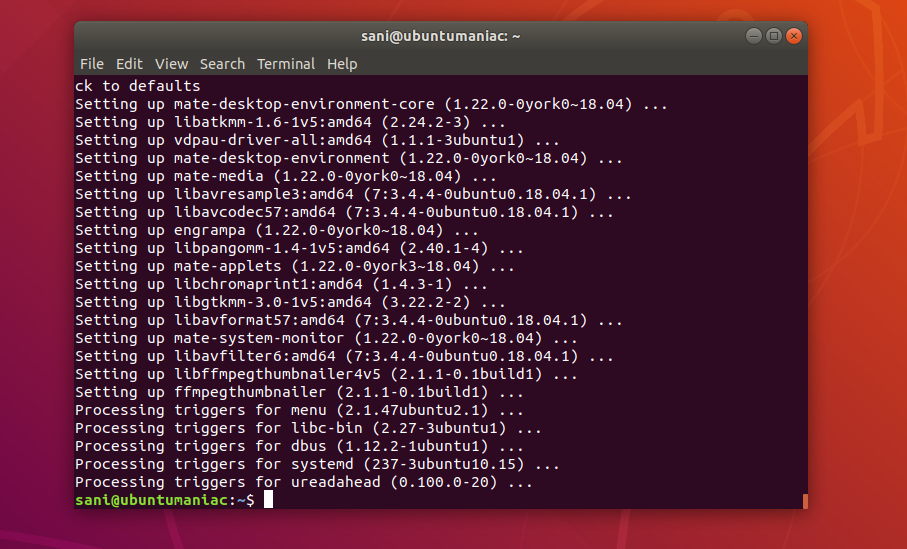 04.1-server-amd64.iso
04.1-server-amd64.iso 